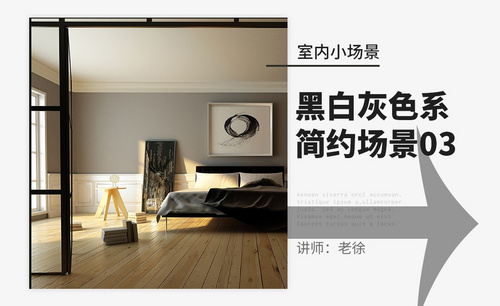怎样用3Dsmax和Vray设计黑白灰场景发布时间:暂无
1、本节课讲解老徐-黑白灰色系简约卧室场景第三部分,本节课中用到的素材,会放置在素材包内,请各位学员点击右侧黄色按钮自行下载安装。
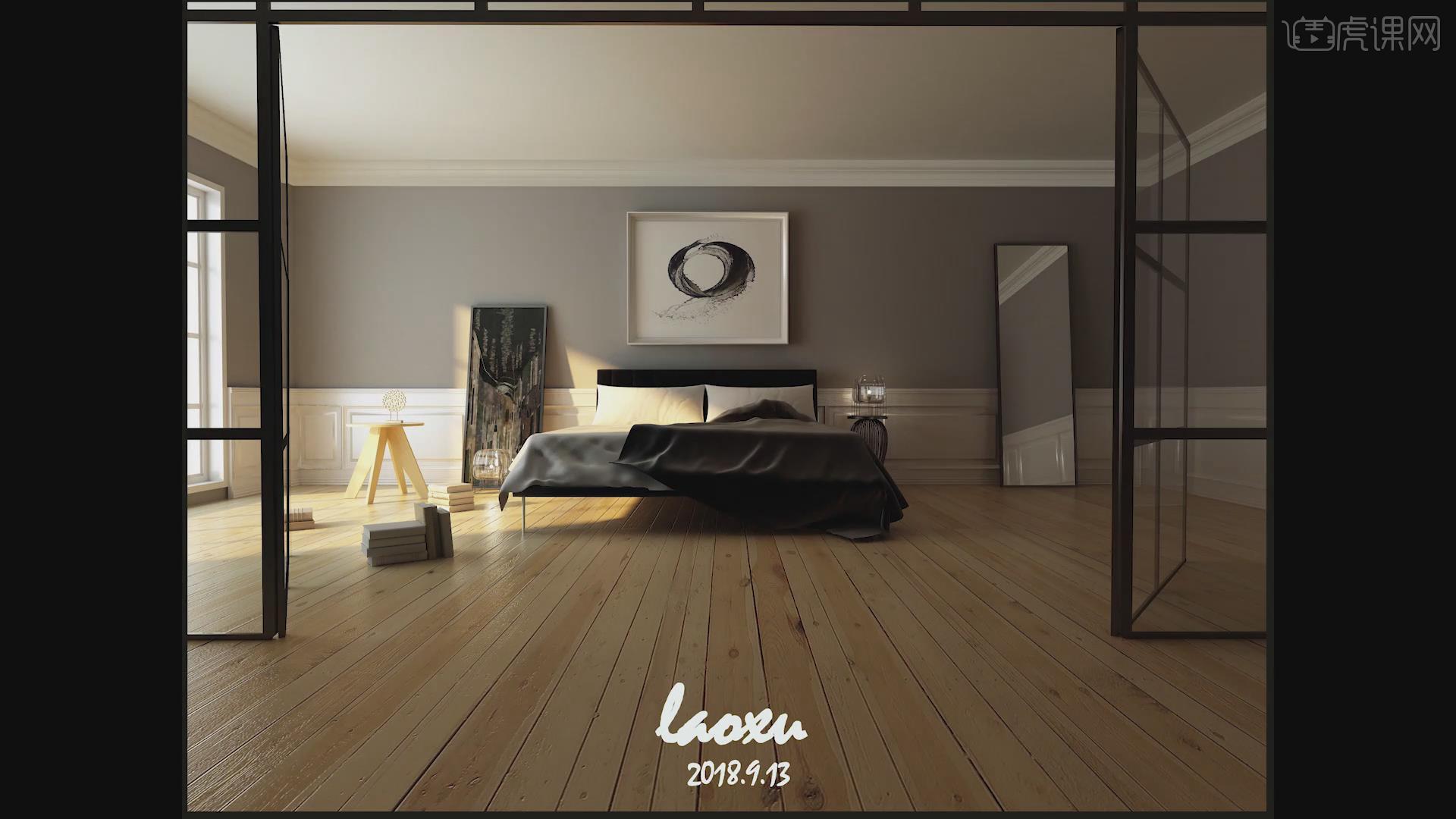
2、首先我们打开上节课的场景文件,然后在【样条线】工具中,使用画笔工具绘制一个矩形,如图所示。
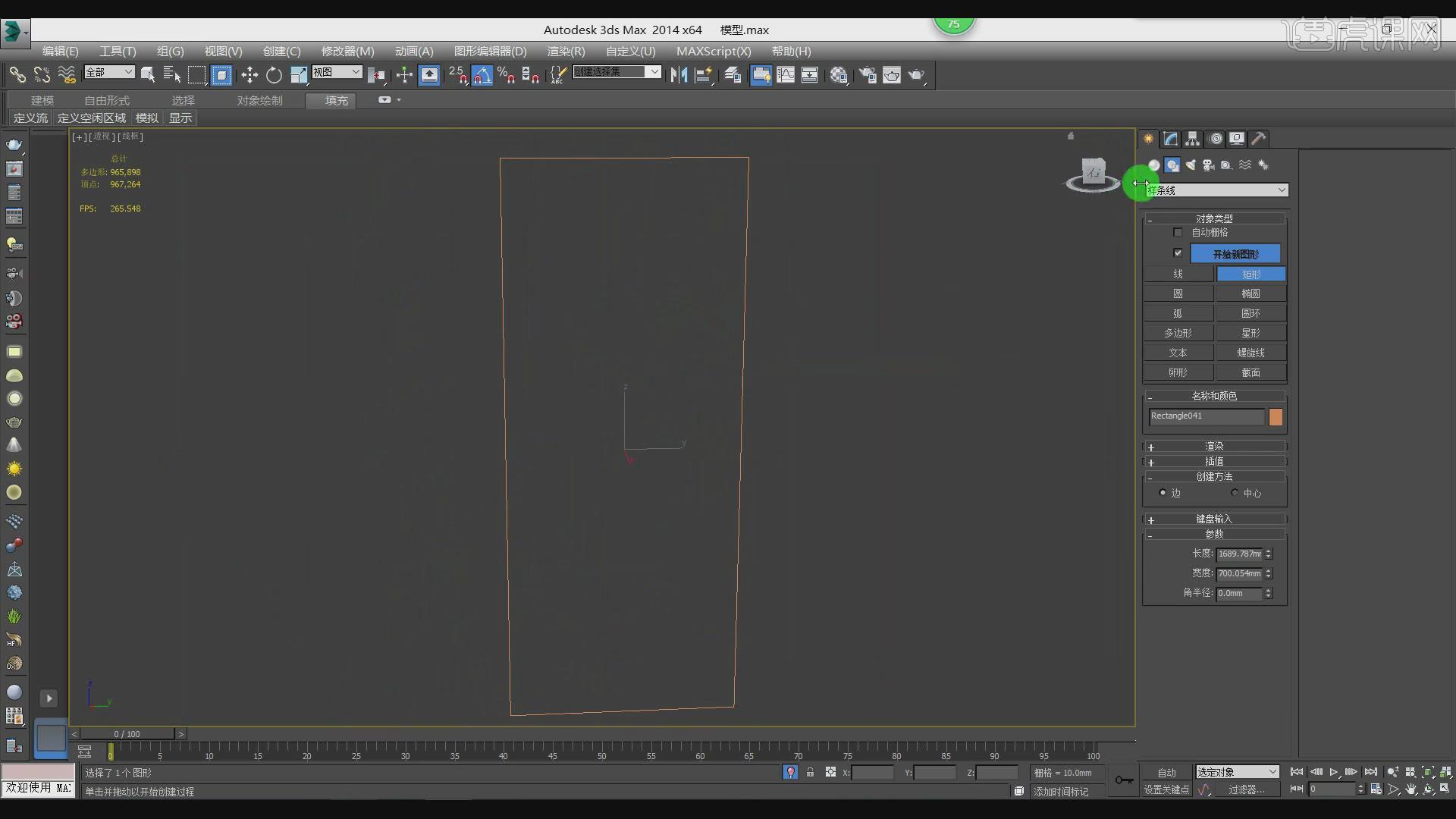
3、选择矩形模型,进行进行一次【轮廓】,如图所示。
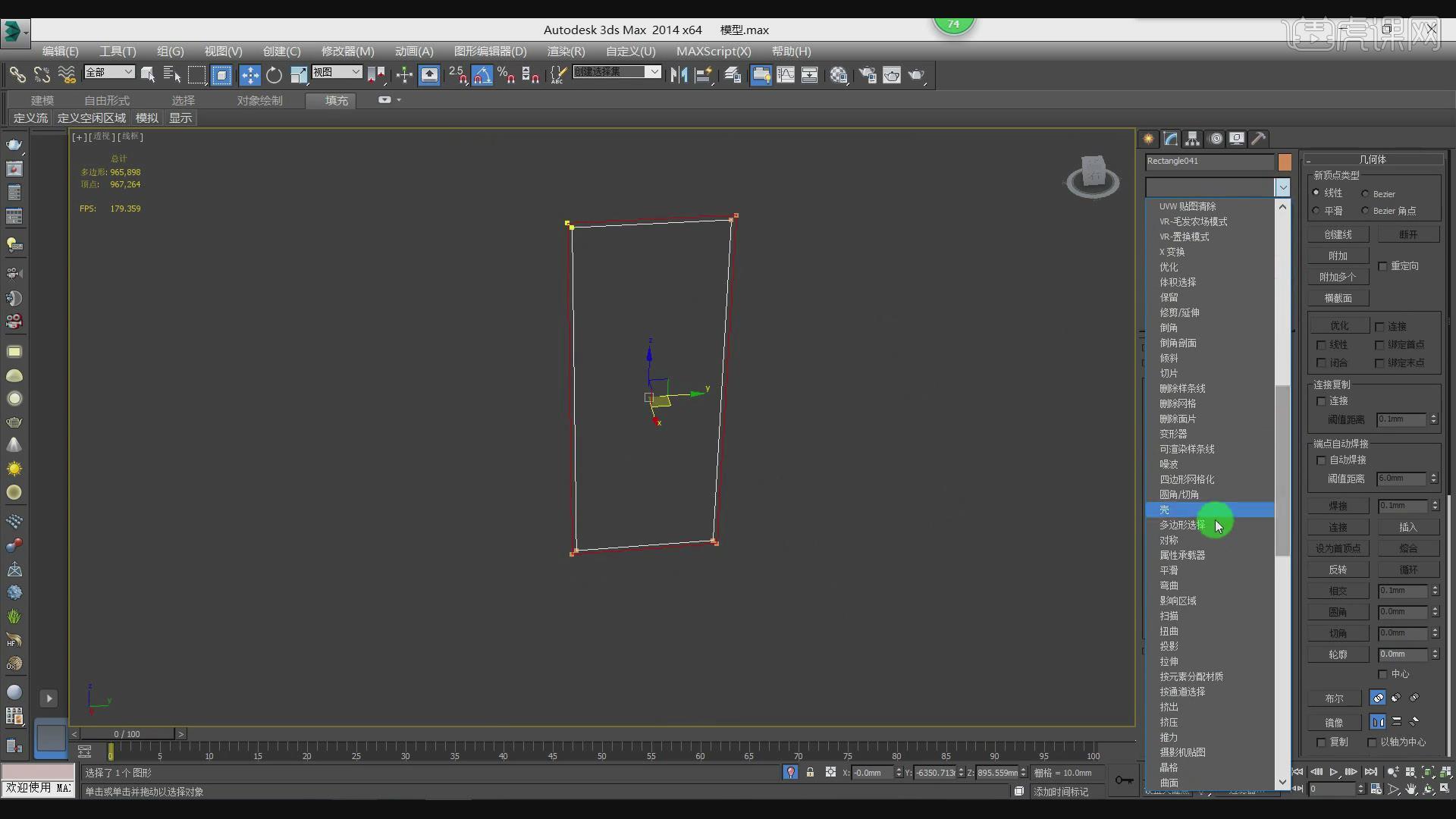
4、在效果器中添加一个【挤出】效果,如图所示
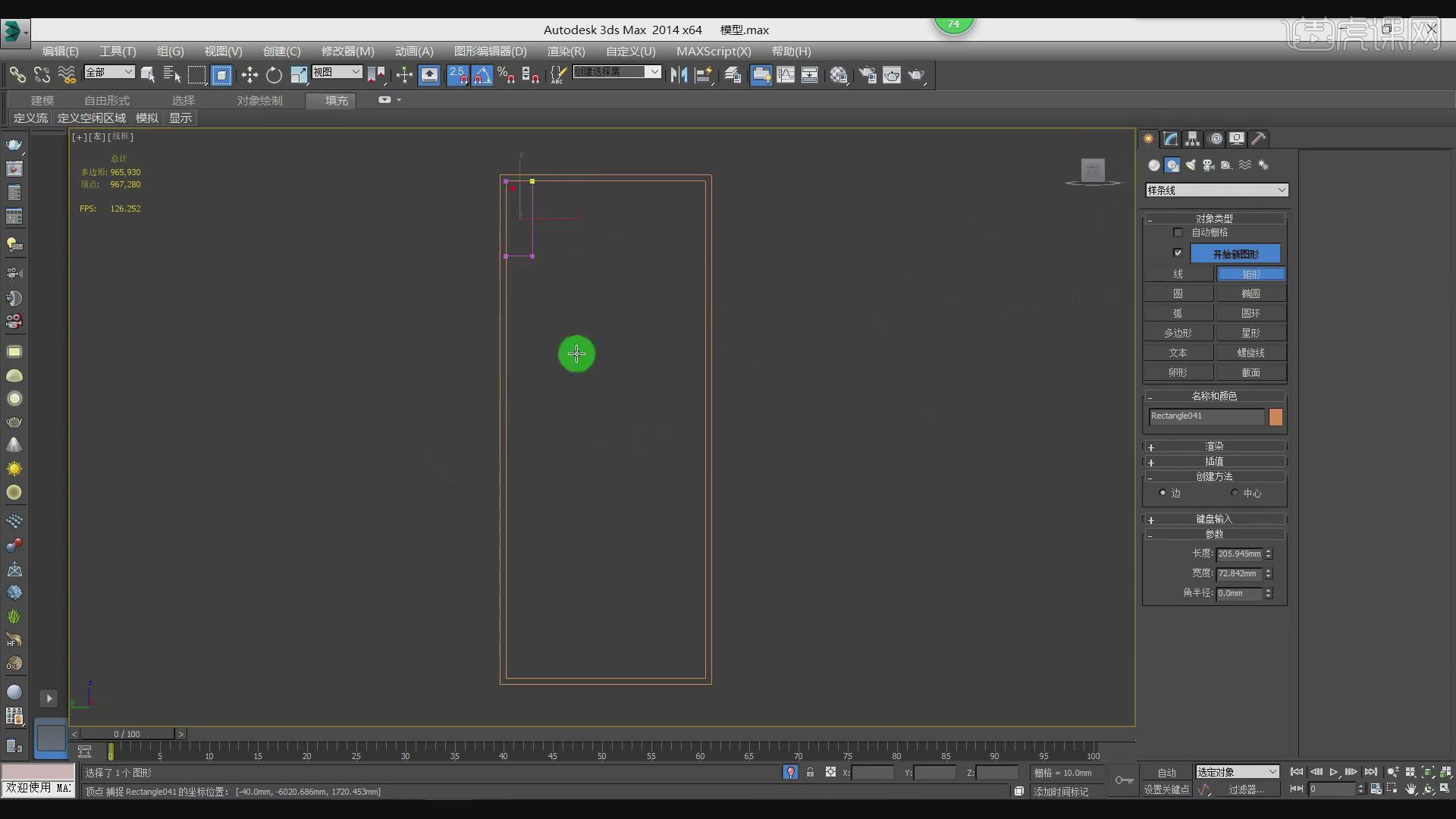
5、在【样条线】工具中,使用画笔工具绘制一个矩形,如图所示。
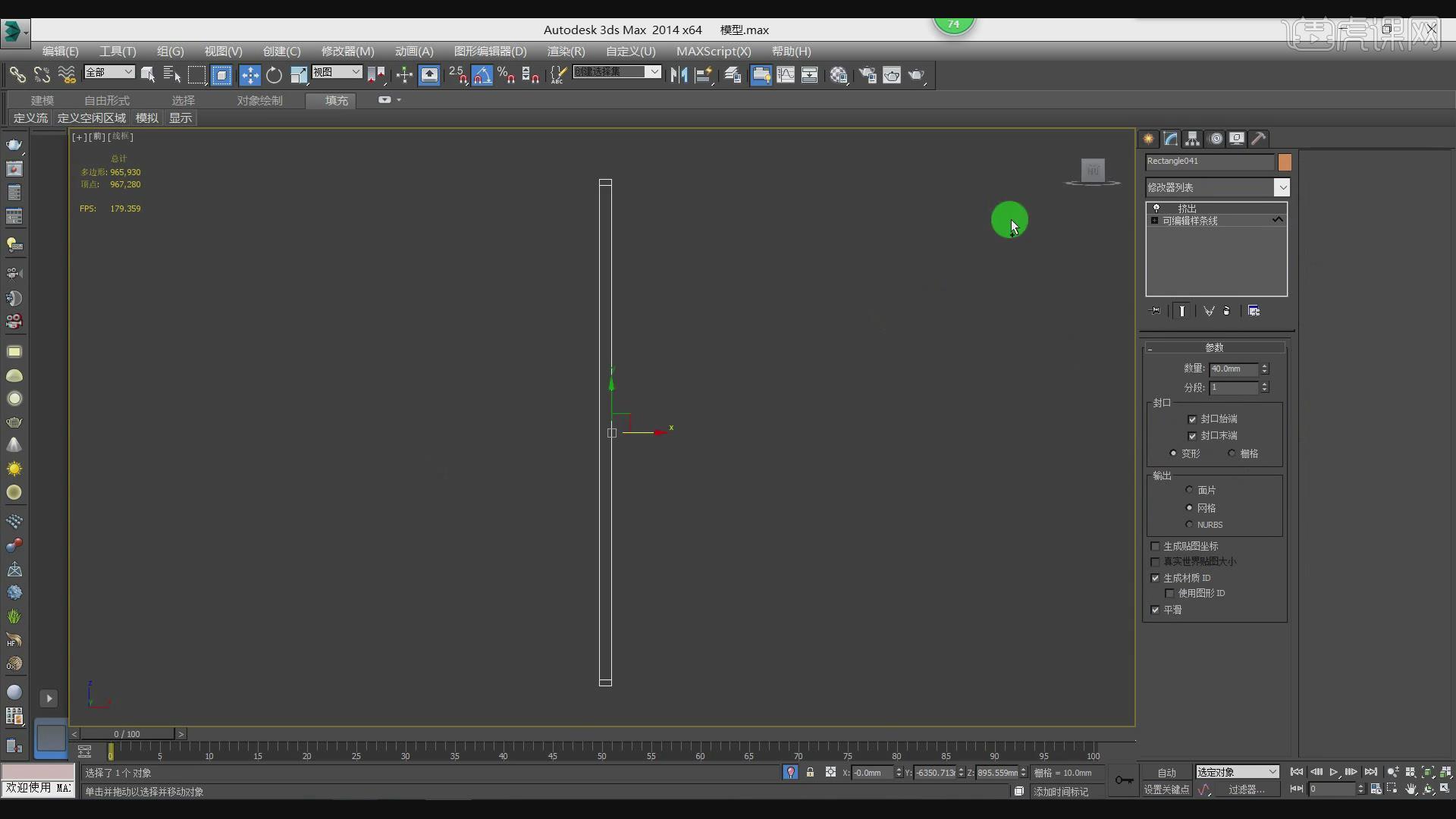
6、在效果器中添加一个【挤出】效果,如图所示
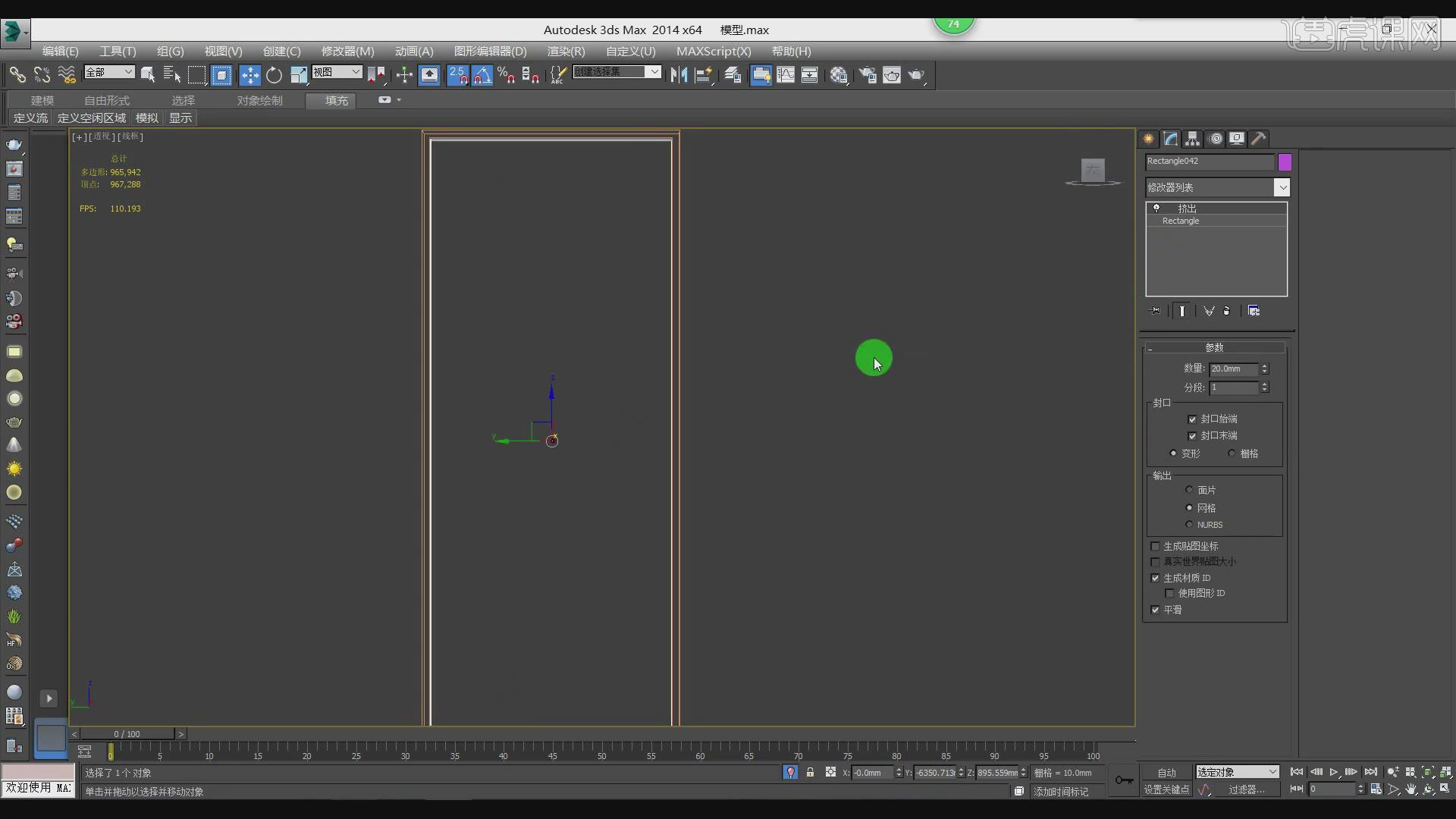
7、在下载好的贴图素材文件中将下载好的贴图素材载入到材质球上,如图所示。
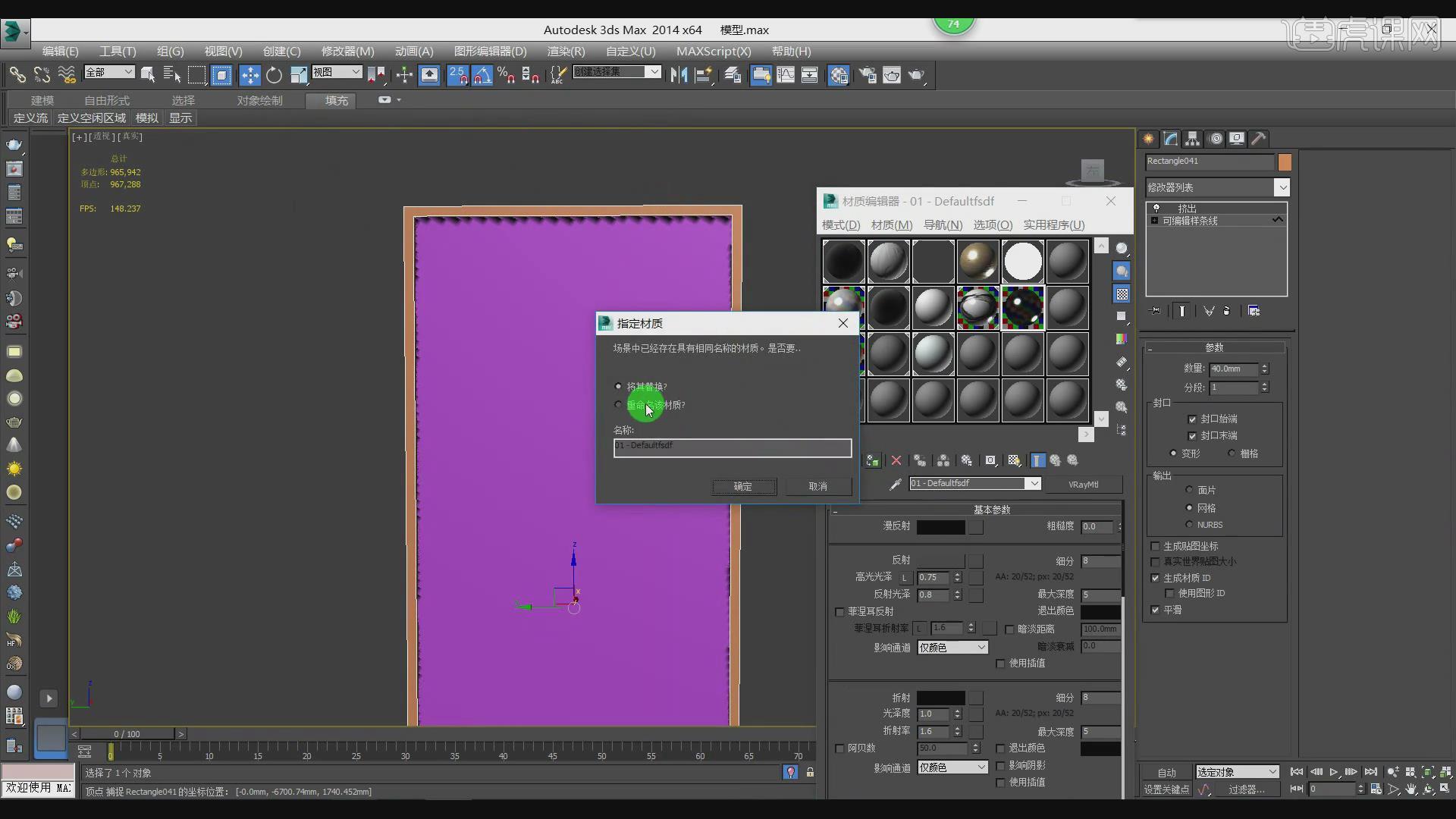
8、选择调整好的相框文件,并使用【移动】命令调整他的位置,如图所示。
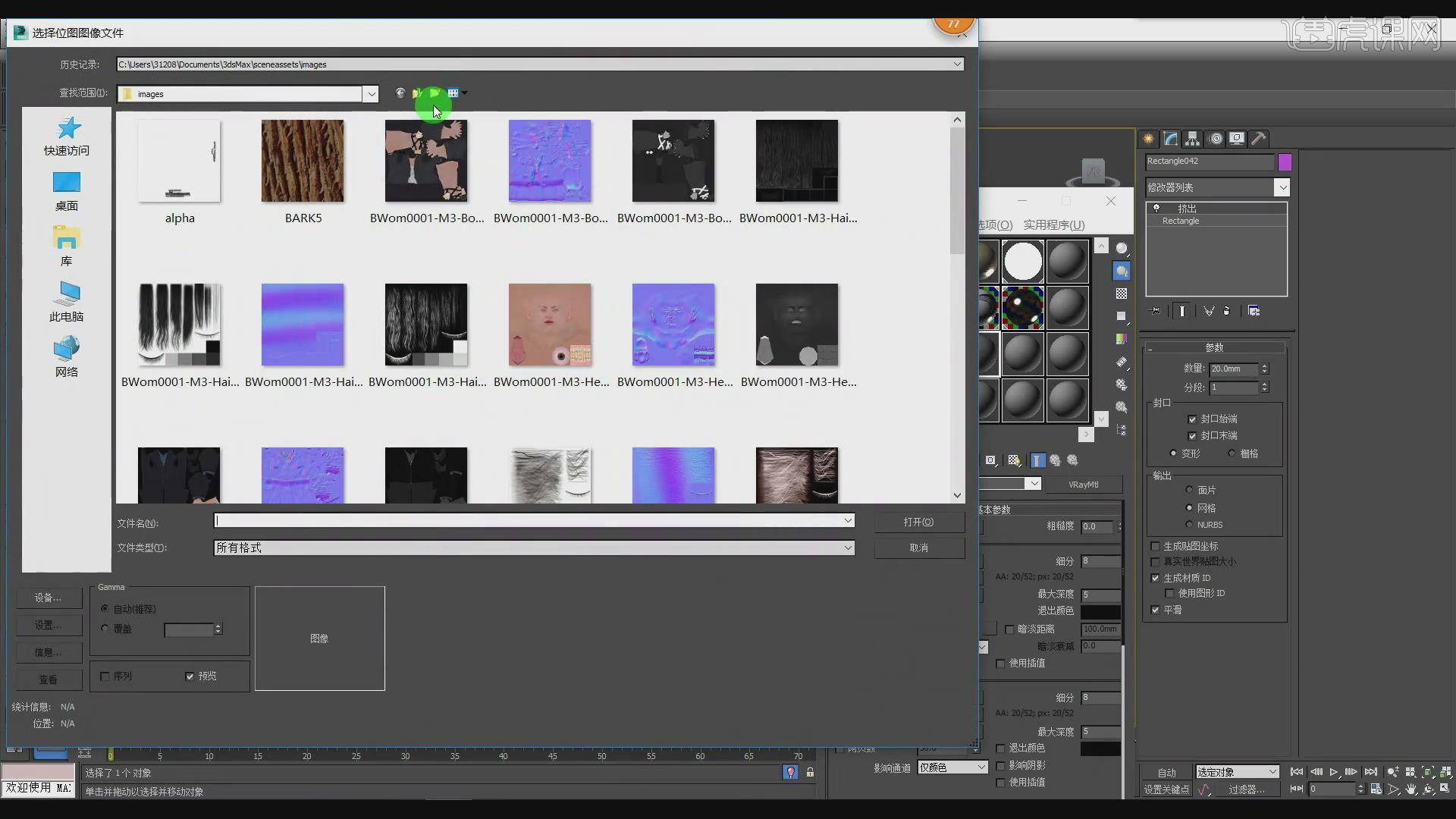
9、复制调整好相框,然后在【点】模式下调整他的大小,如图所示。
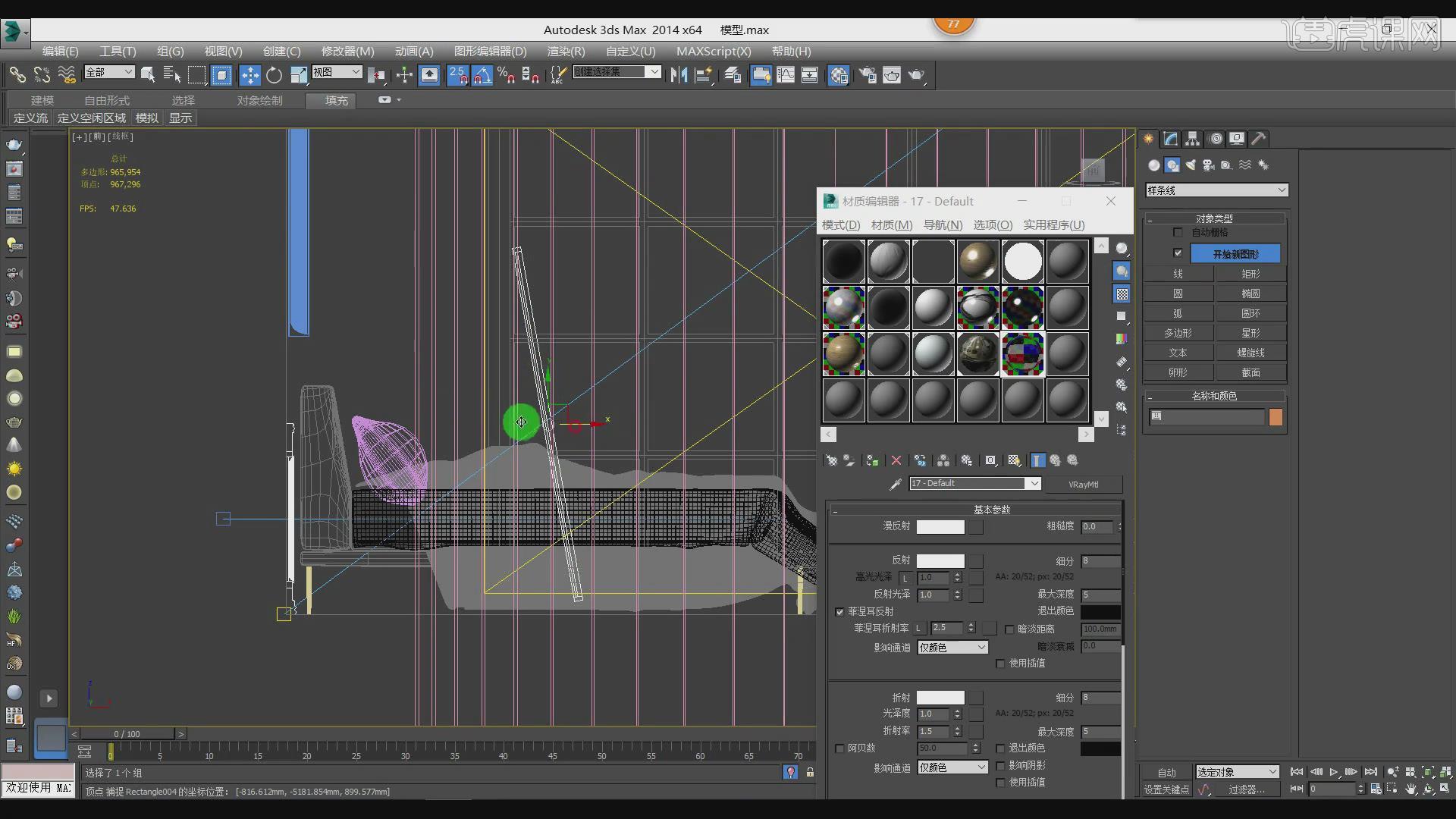
10、在【样条线】工具中,使用画笔工具绘制一个圆,在效果器中添加一个【挤出】效果,如图所示
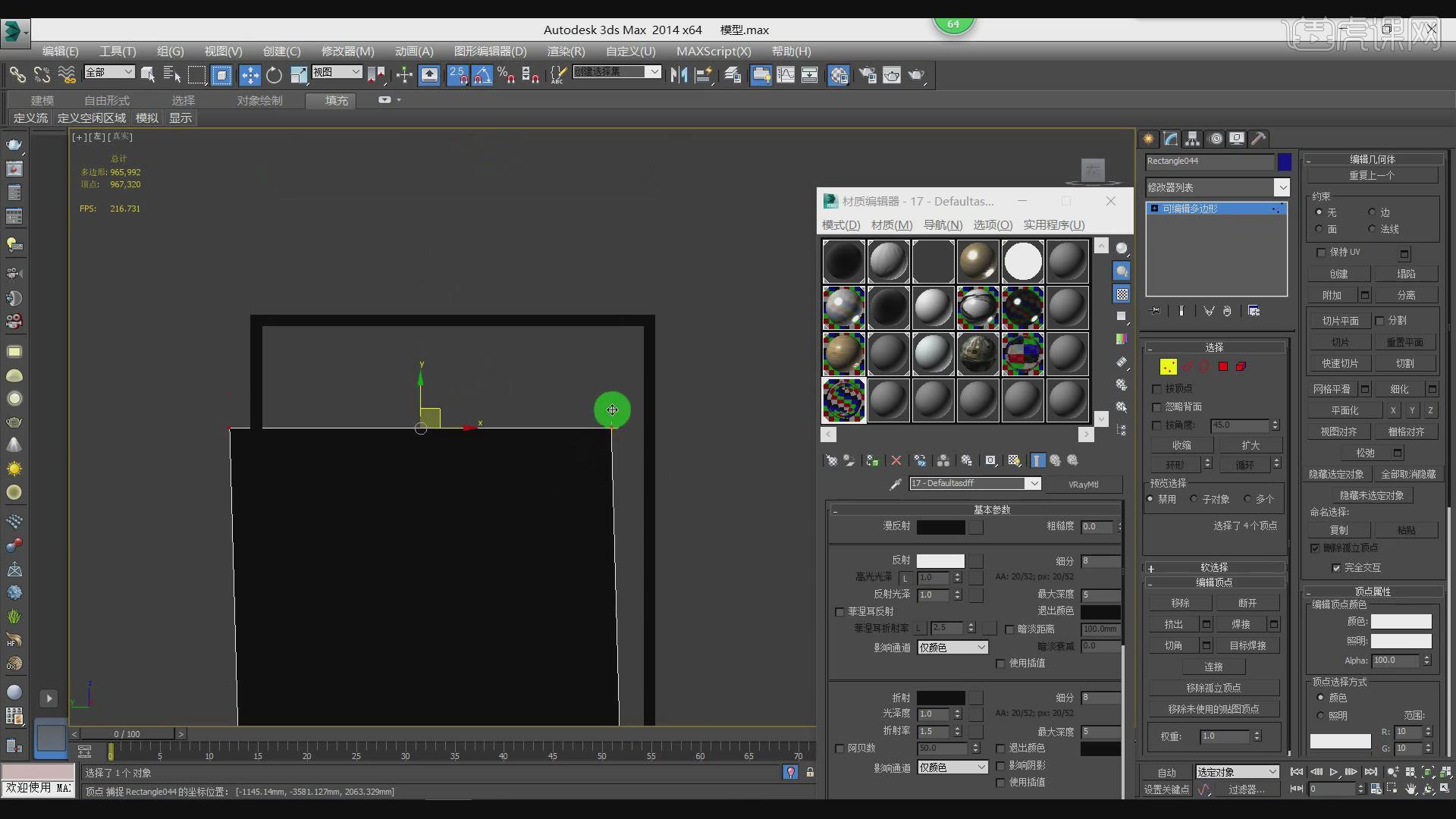
11、在【样条线】工具中,使用画笔工具绘制一个路径,如图所示。
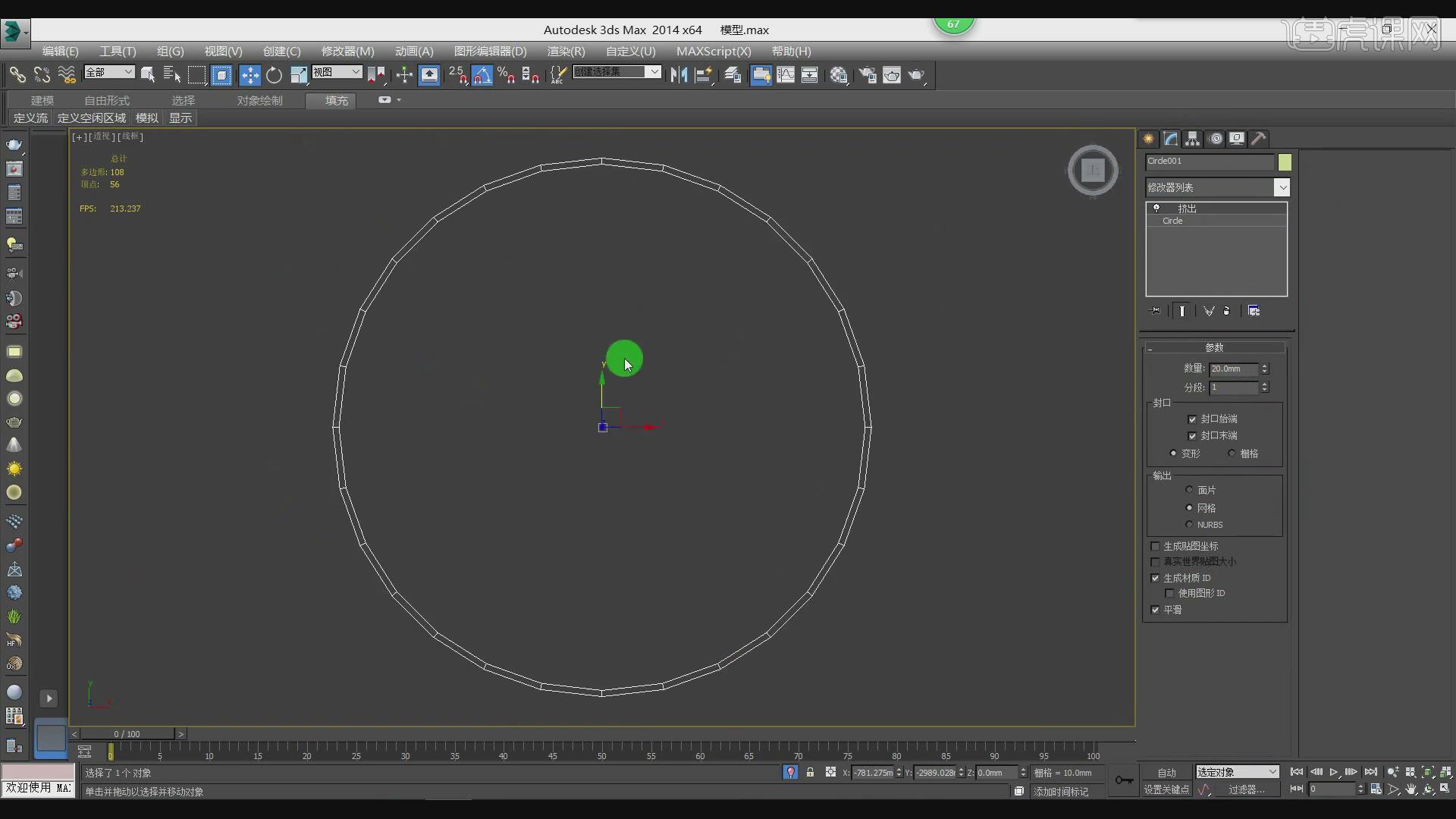
12、然后在【点】模式下调整模型的形状,如图所示。
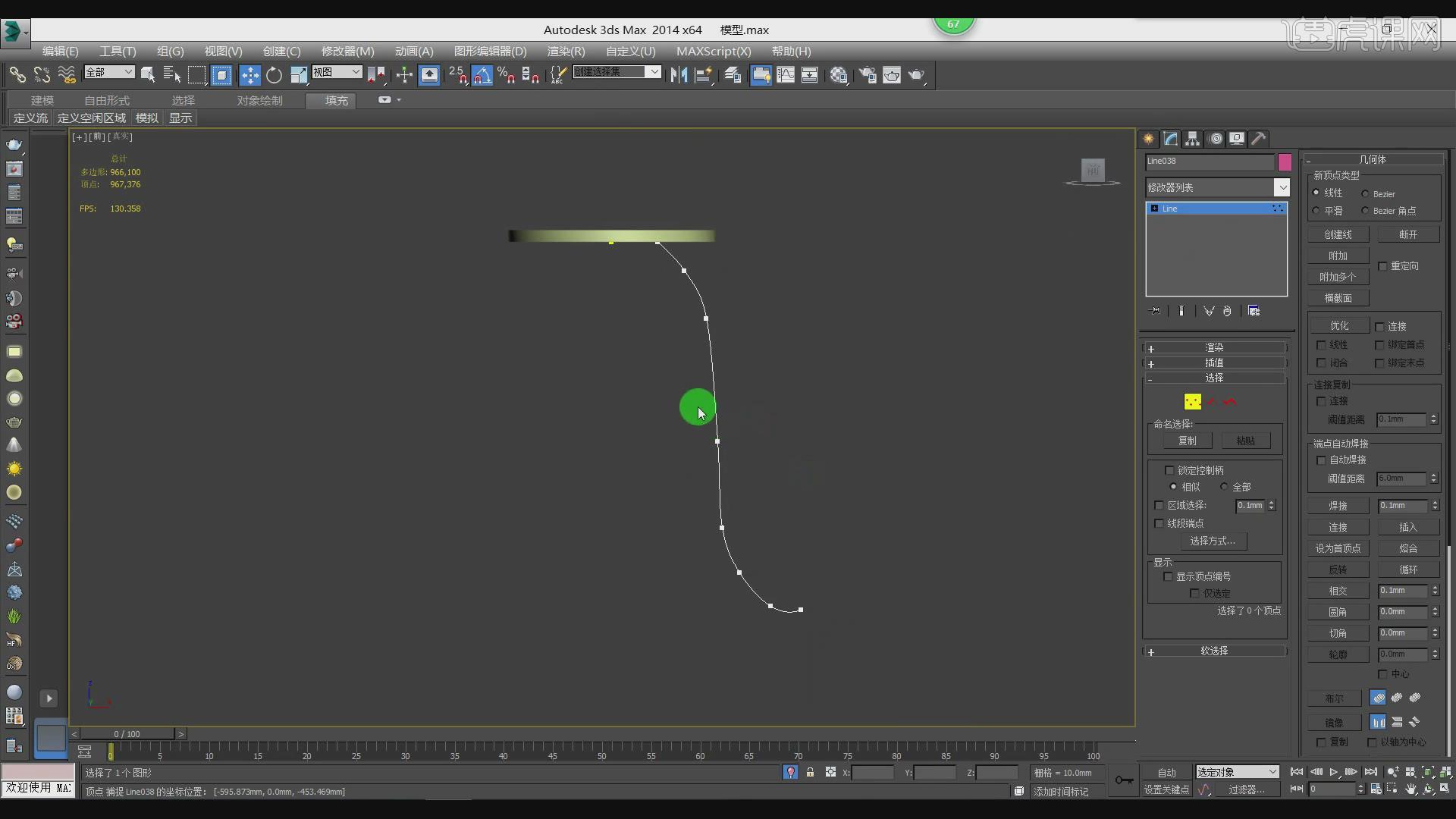
13、在视口中勾选【渲染可见】,然后进行复制,如图所示。
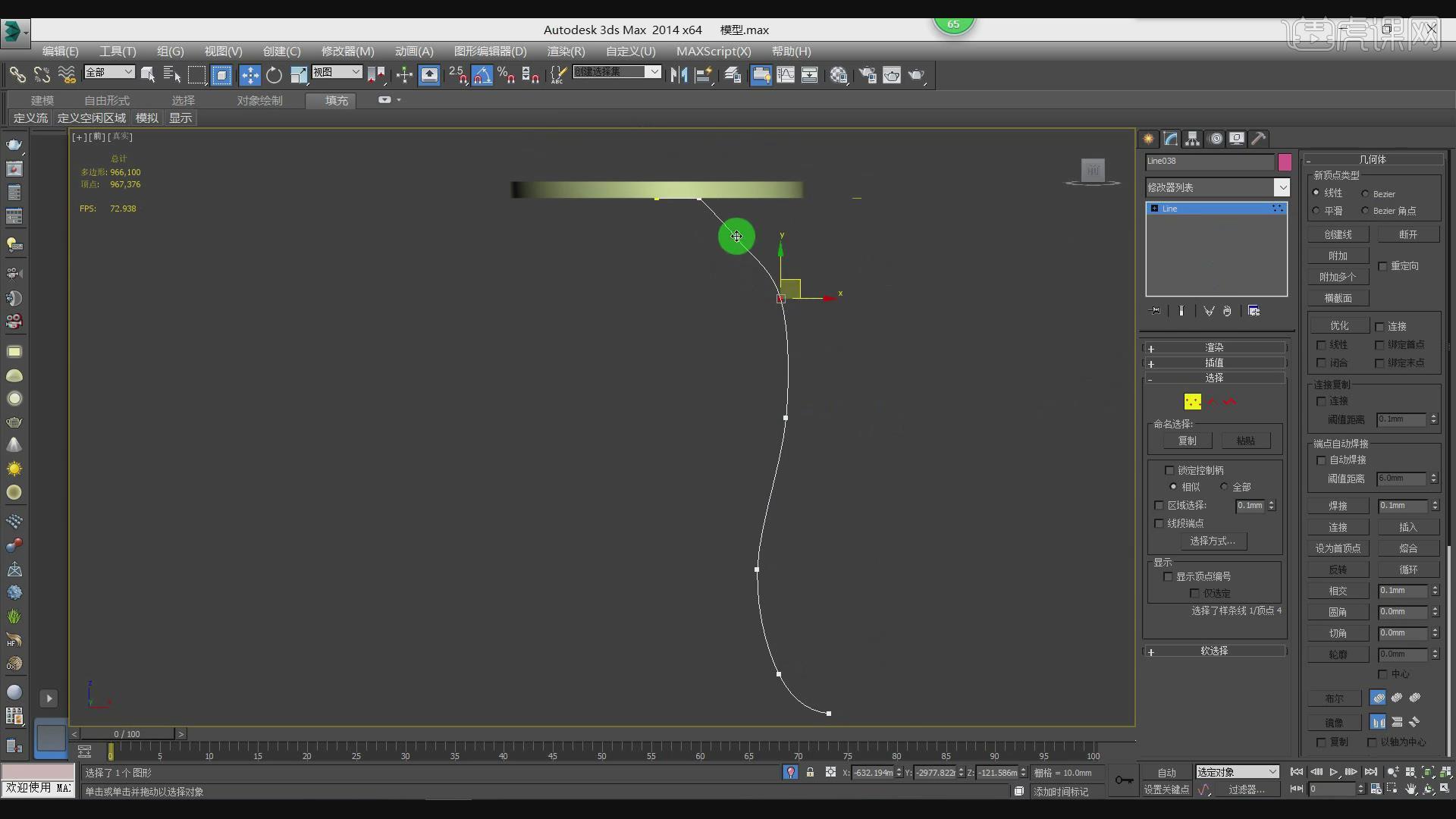
14、在【样条线】工具中,使用画笔工具绘制一个圆,选择路径,然后在【复合对象】中使用【放样】效果,如图所示
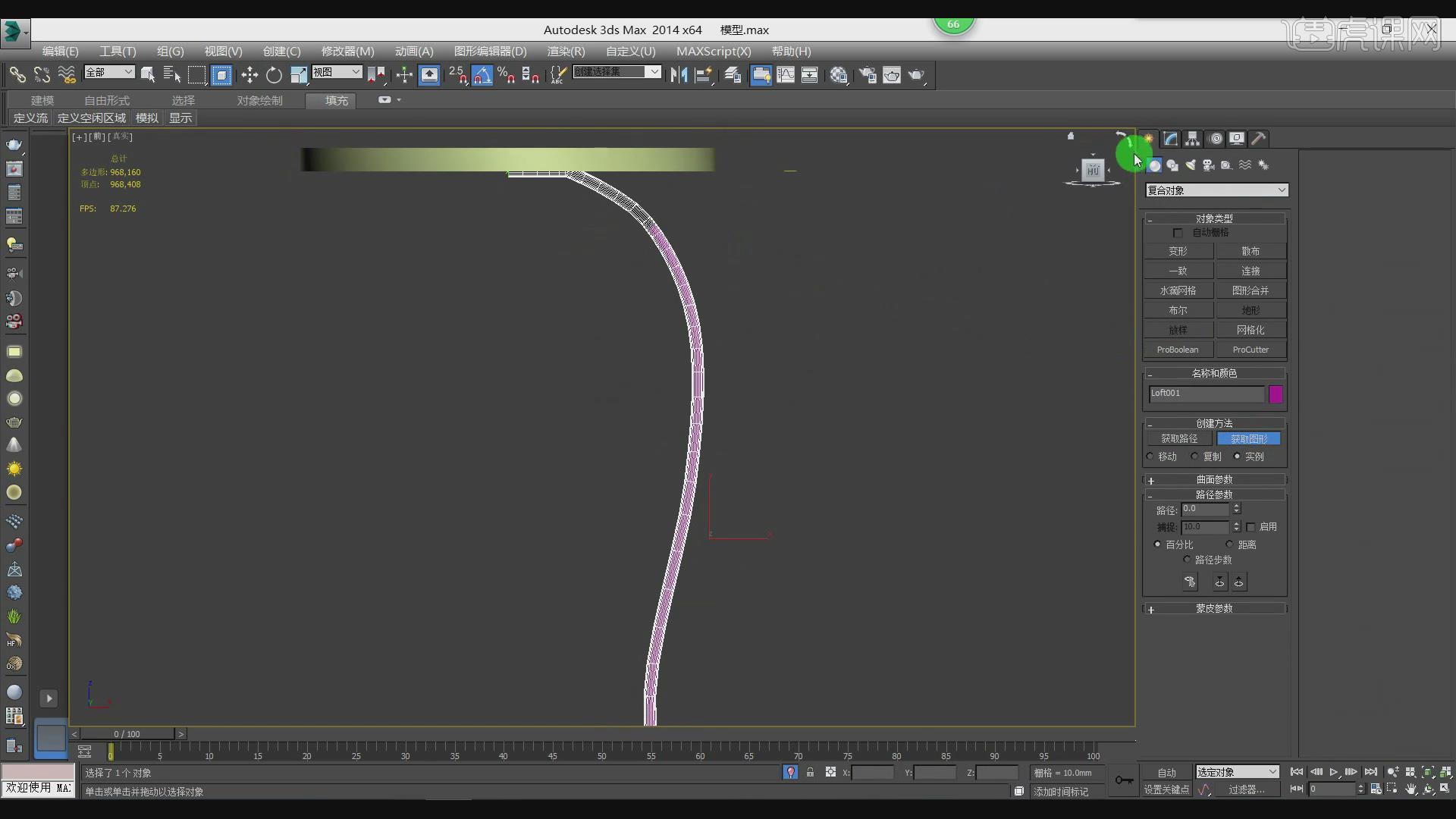
15、将调整好的模型进行复制多份,如图所示。
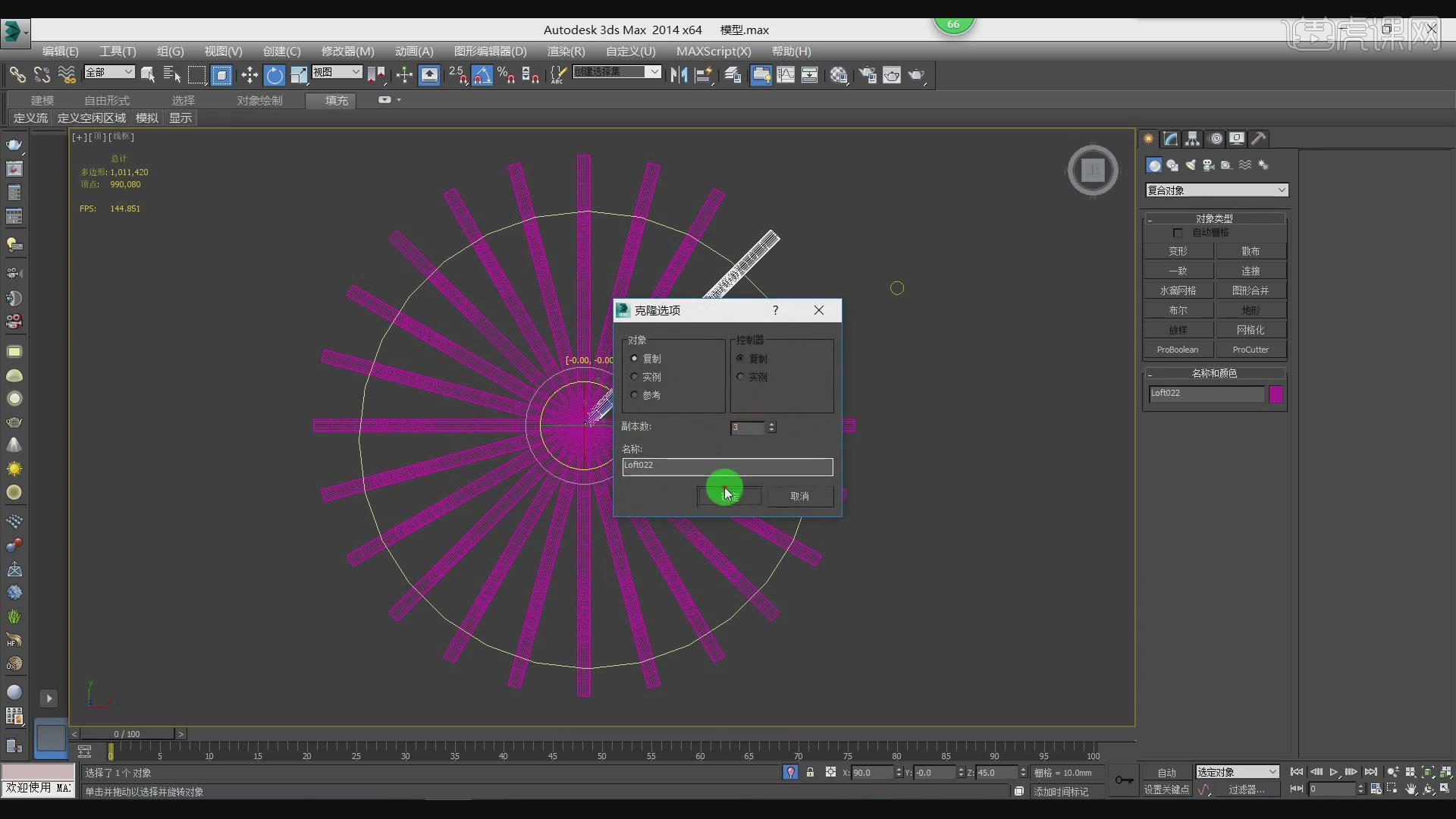
16、在【样条线】工具中,使用画笔工具绘制一个矩形,如图所示。
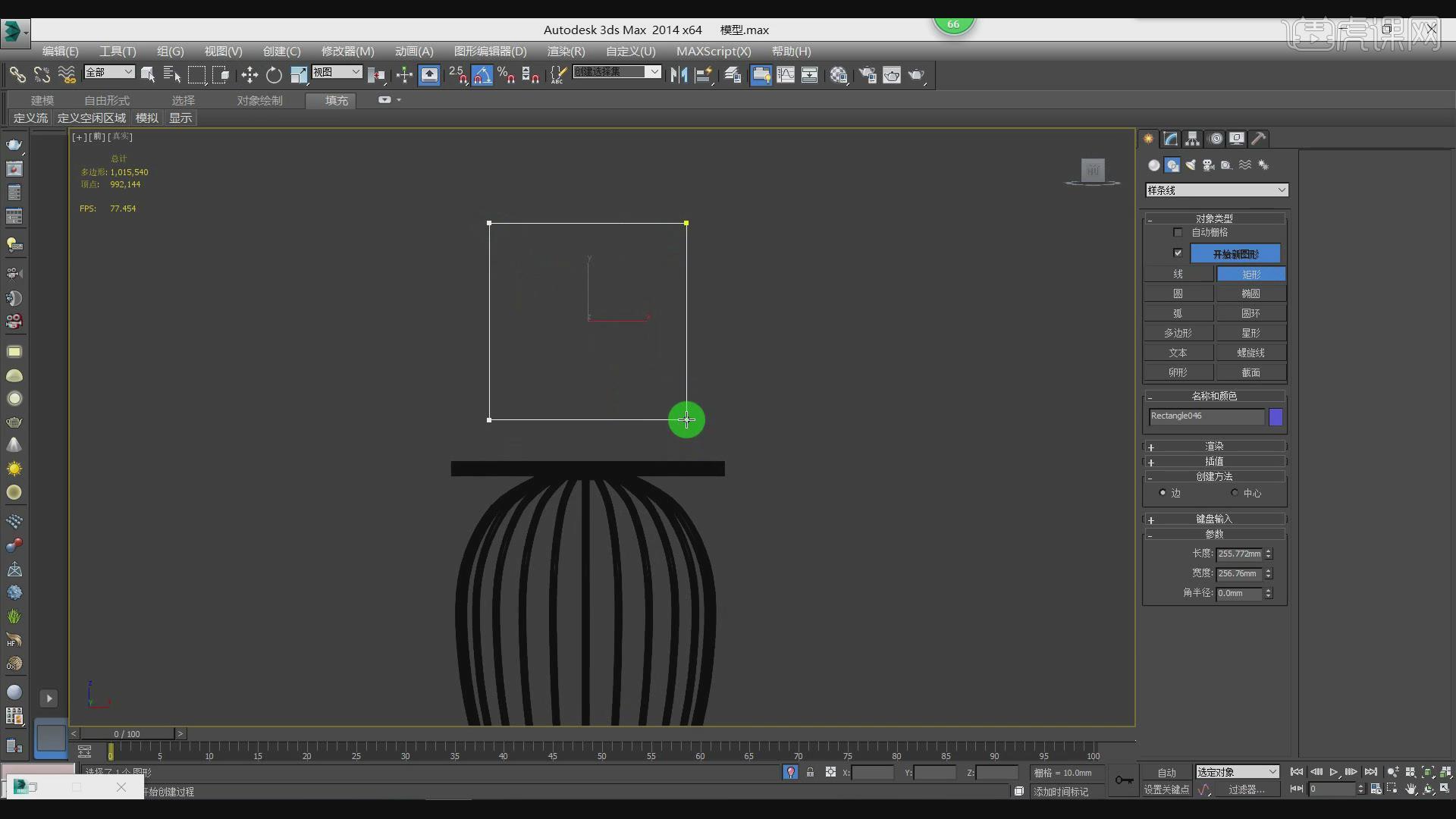
17、在效果器中添加一个【挤出】效果,如图所示
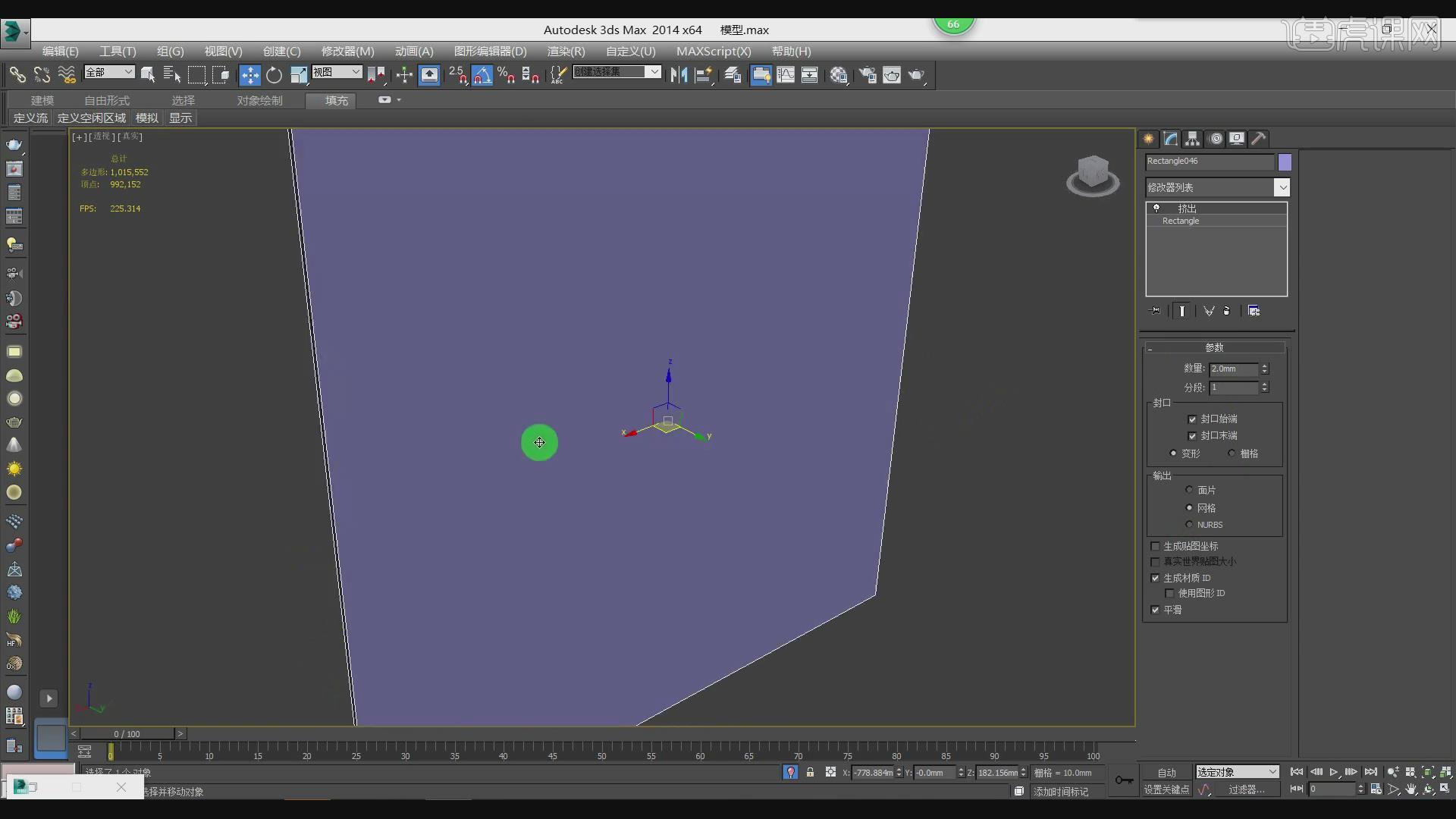
18、在【线】模式下,进行【连接】2条线,如图所示。
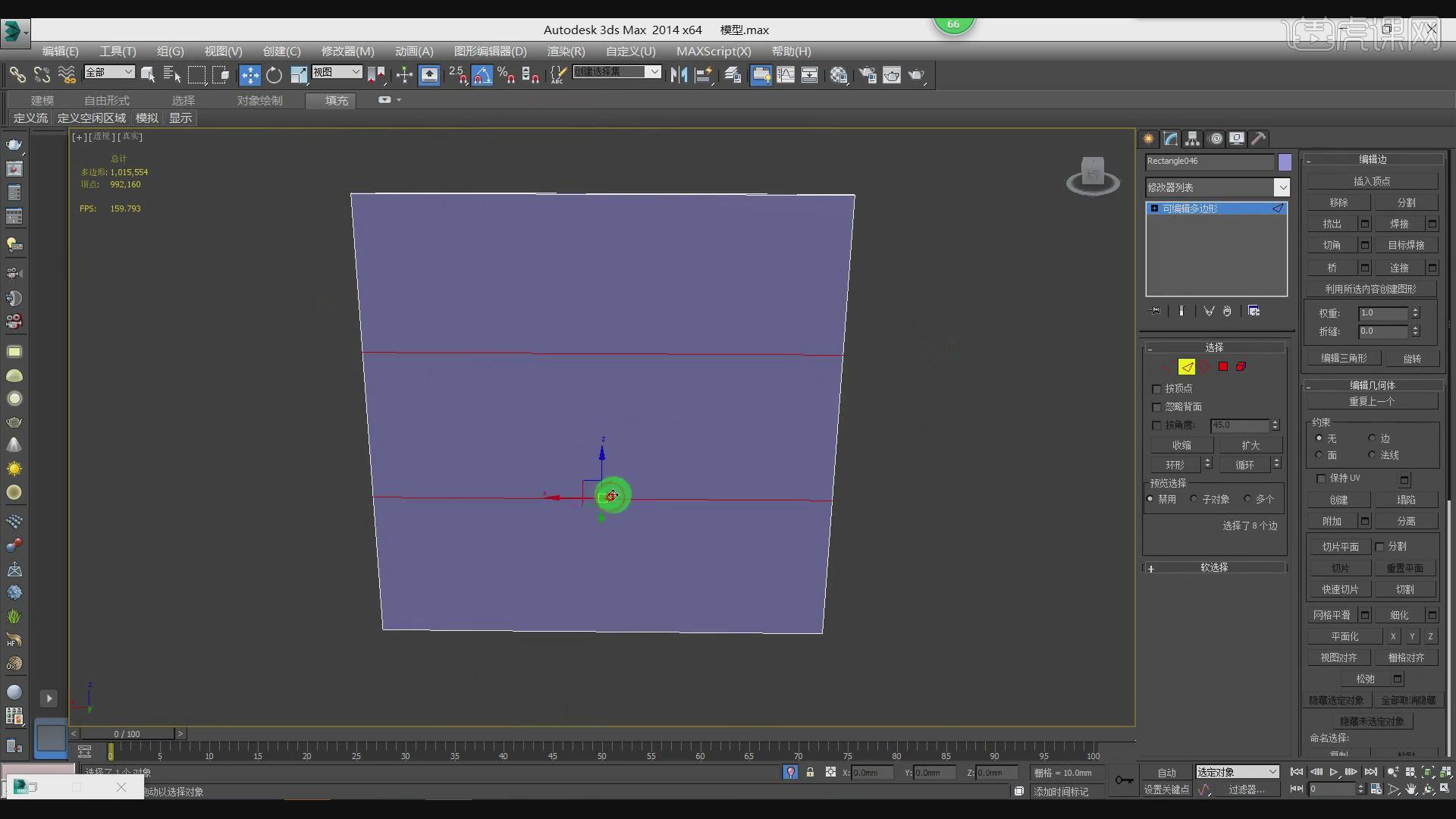
19、在【面】模式下选择连接出来的面,如图所示。
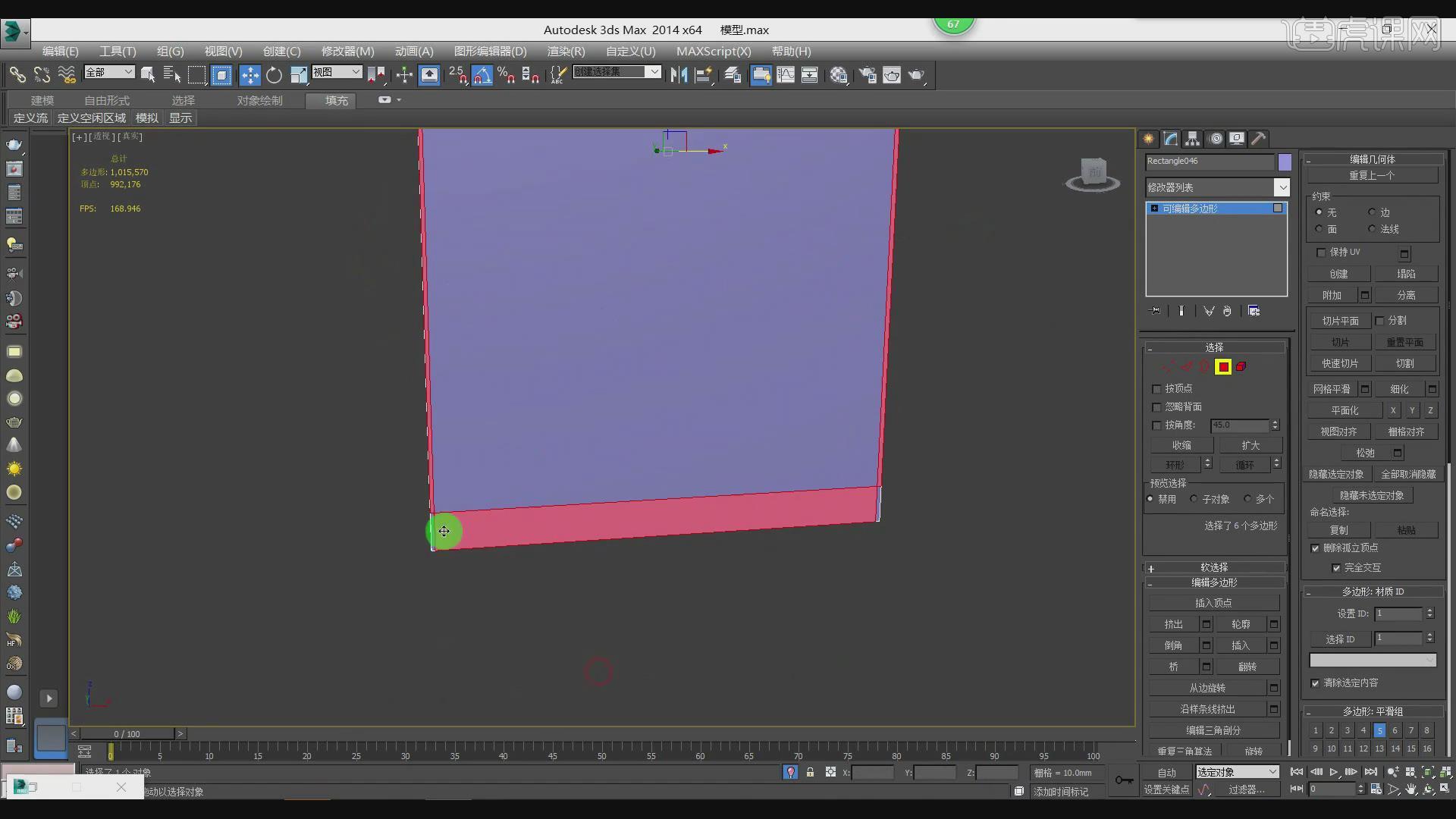
20、在效果器中添加一个【挤出】效果,如图所示。
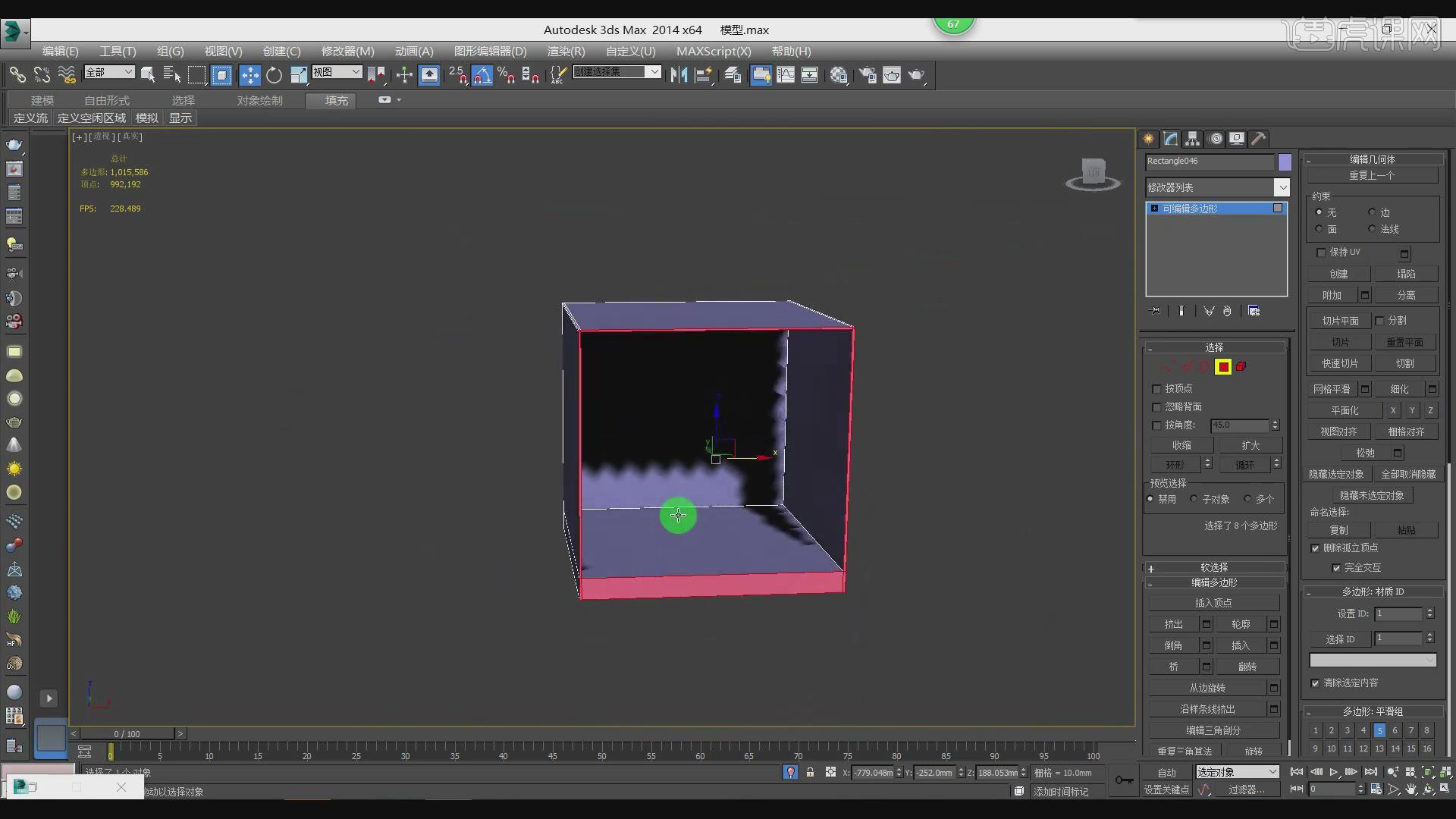
21、这里我们介绍另外一种做法,新建一个立方体,如图所示。
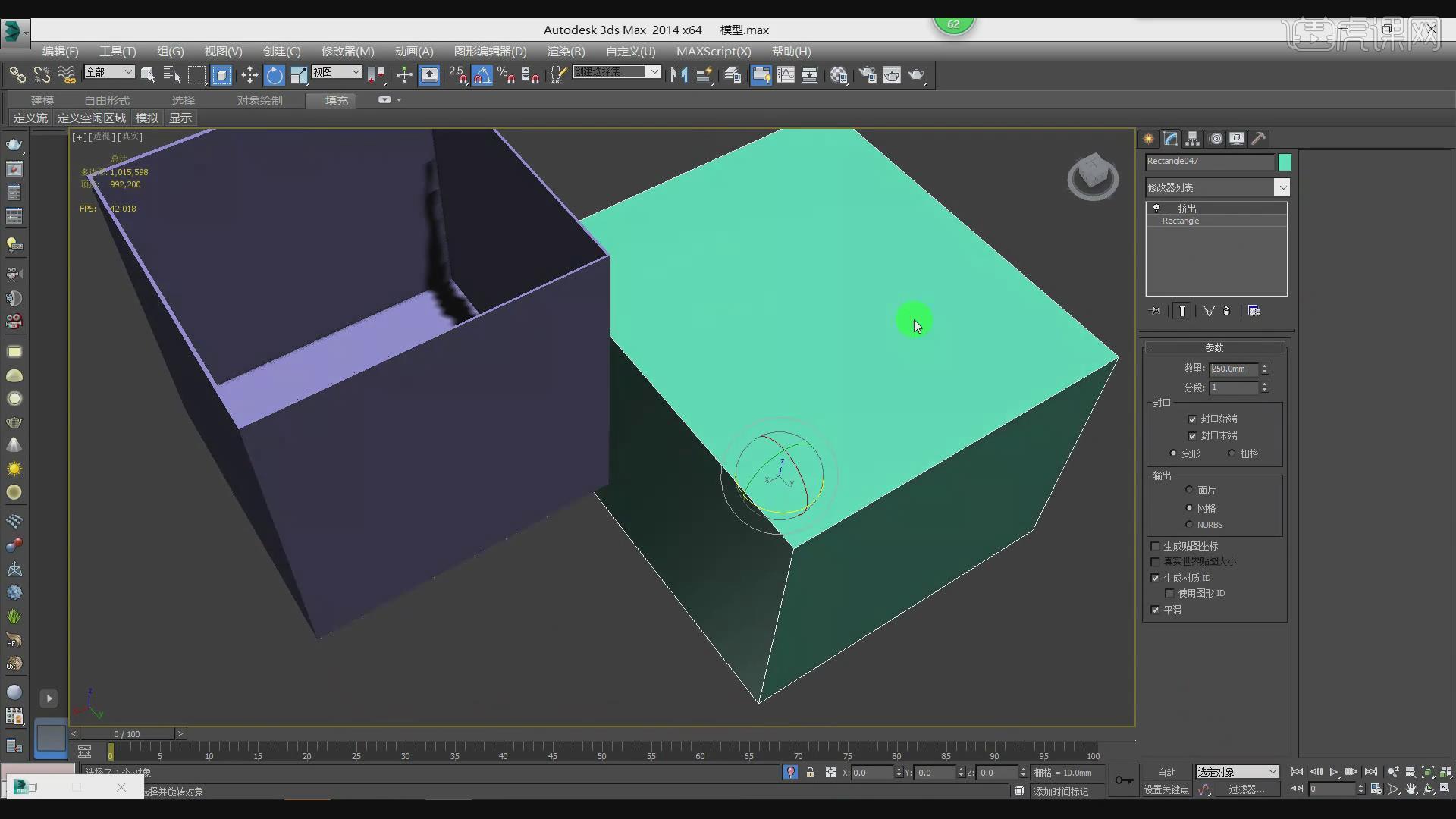
22、在【面】模式下选择中间的面,在效果器中添加一个【插入】效果,如图所示。
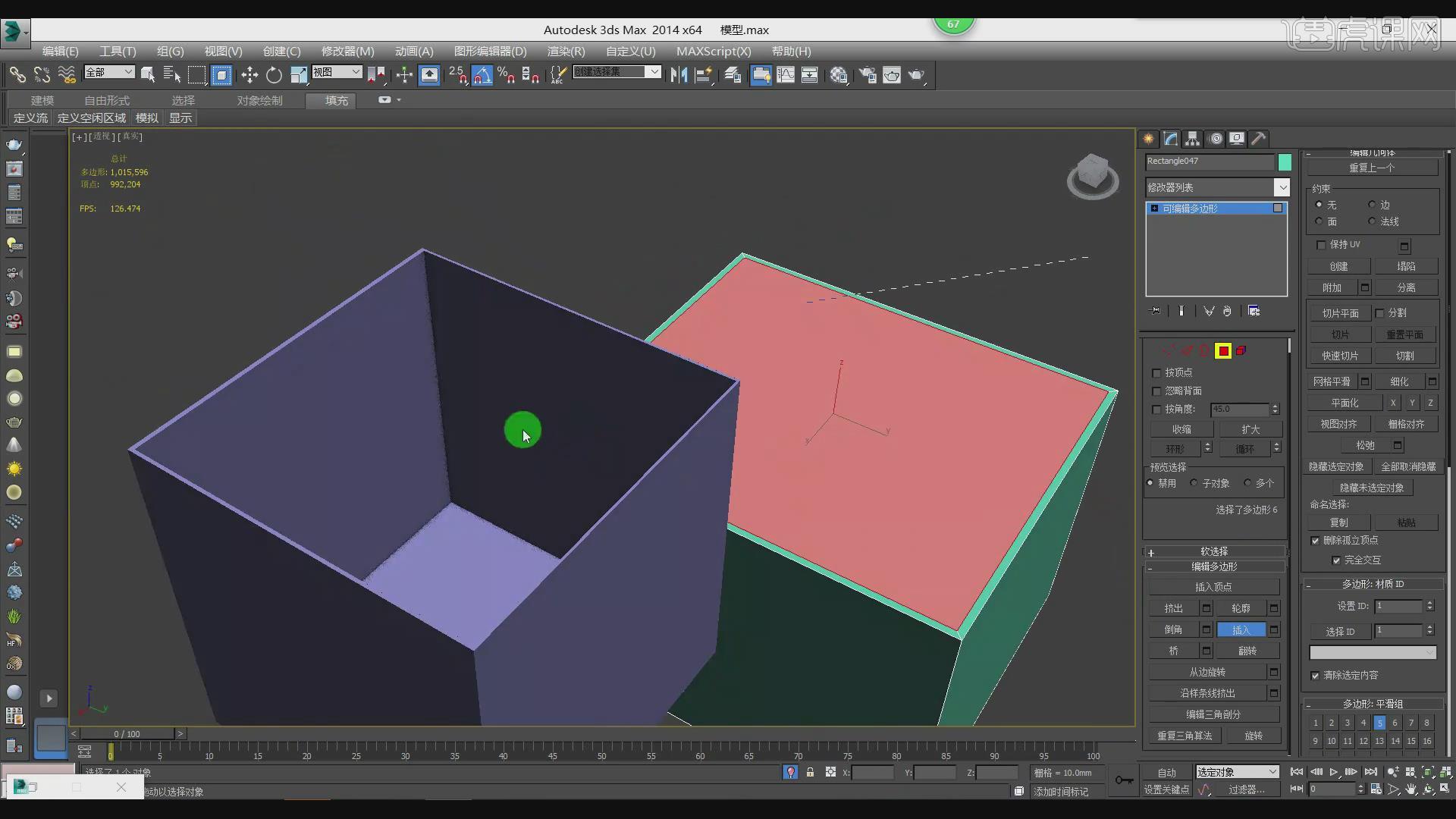
23、选择调整好的模型,在【线】模式下,进行【连接】2条线,如图所示。
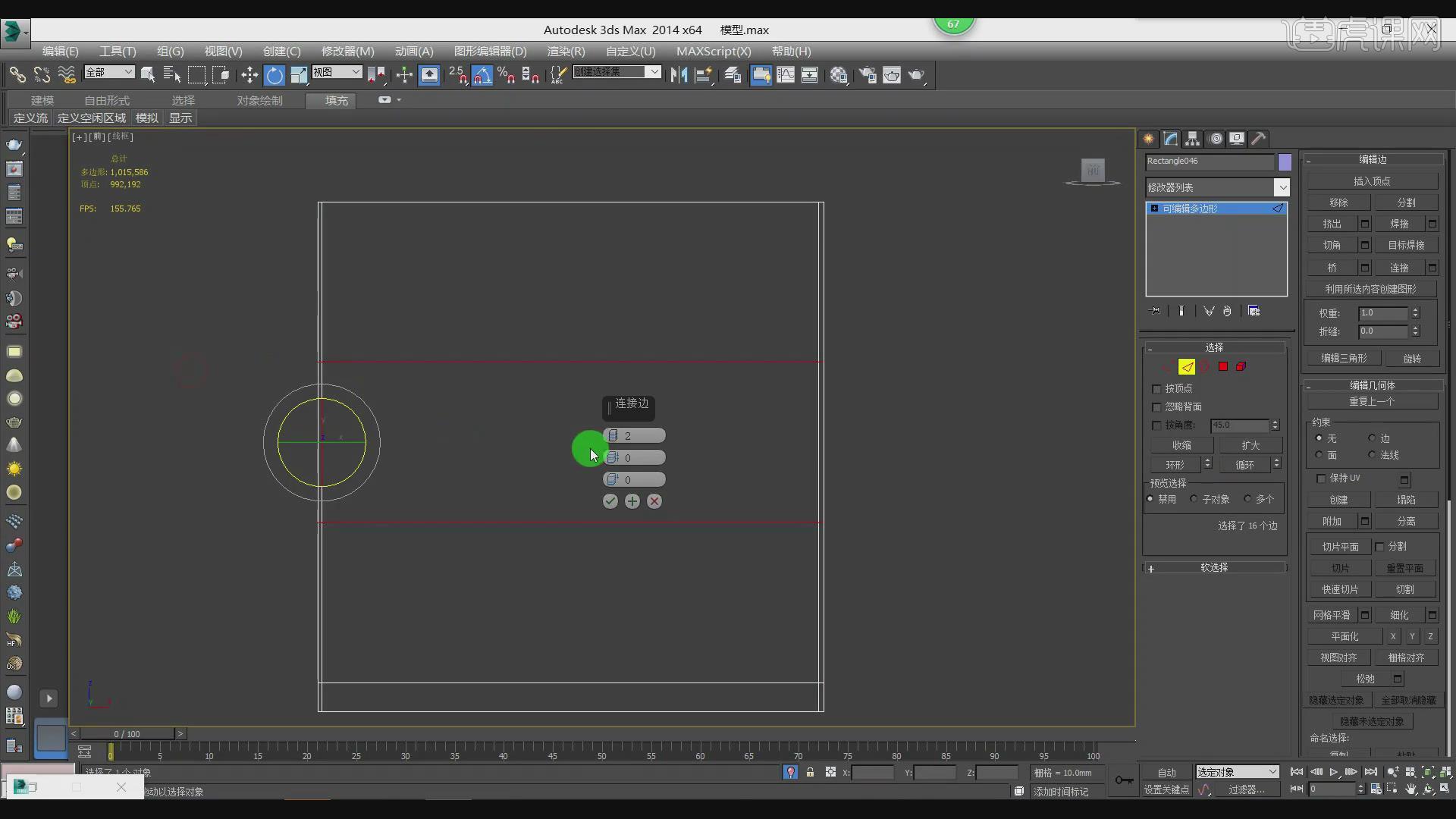
24、在线模型下,在效果器中添加一个【切角】效果,如图所示。
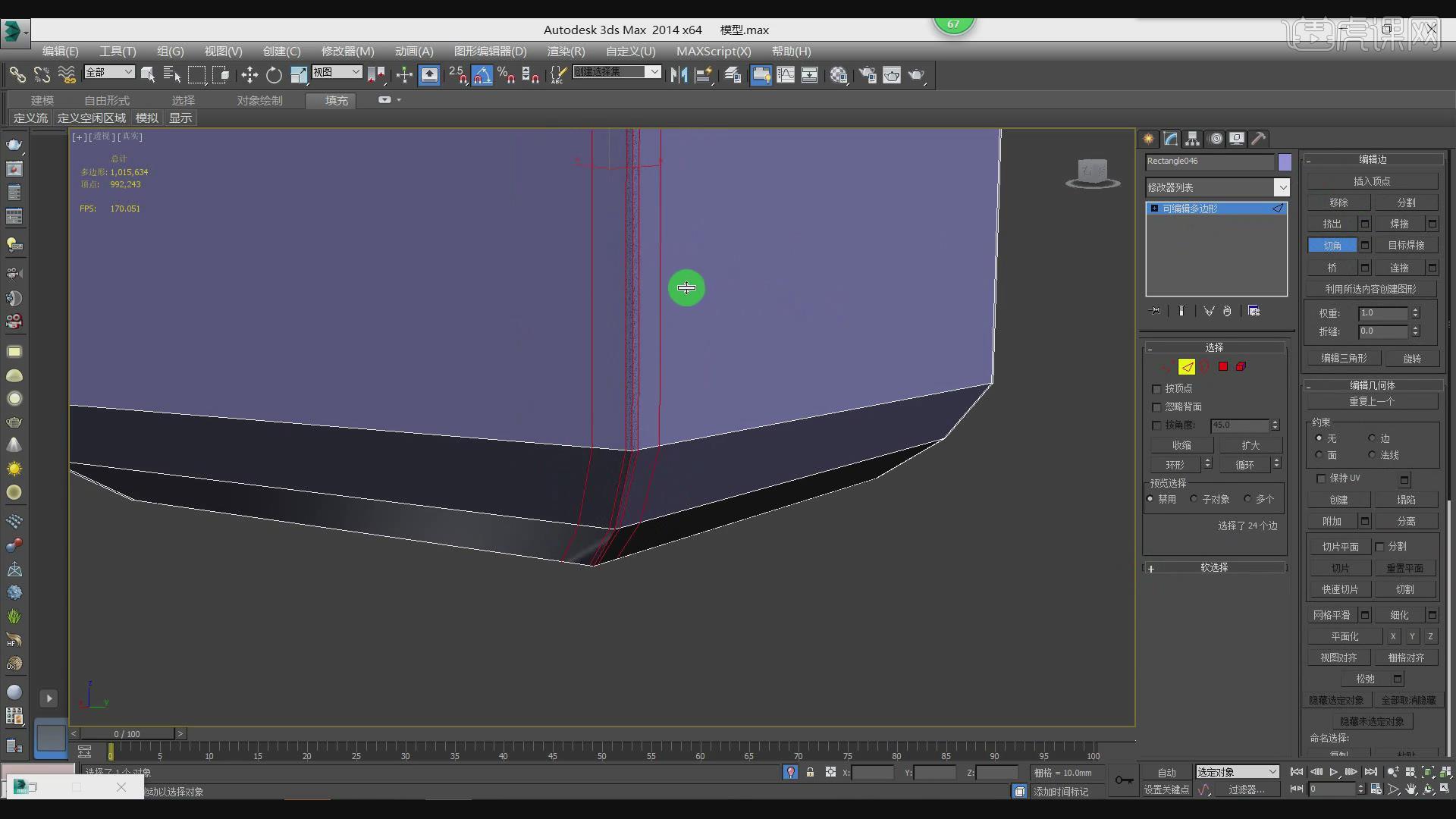
25、然后在【点】模式下调整模型的形状,如图所示。
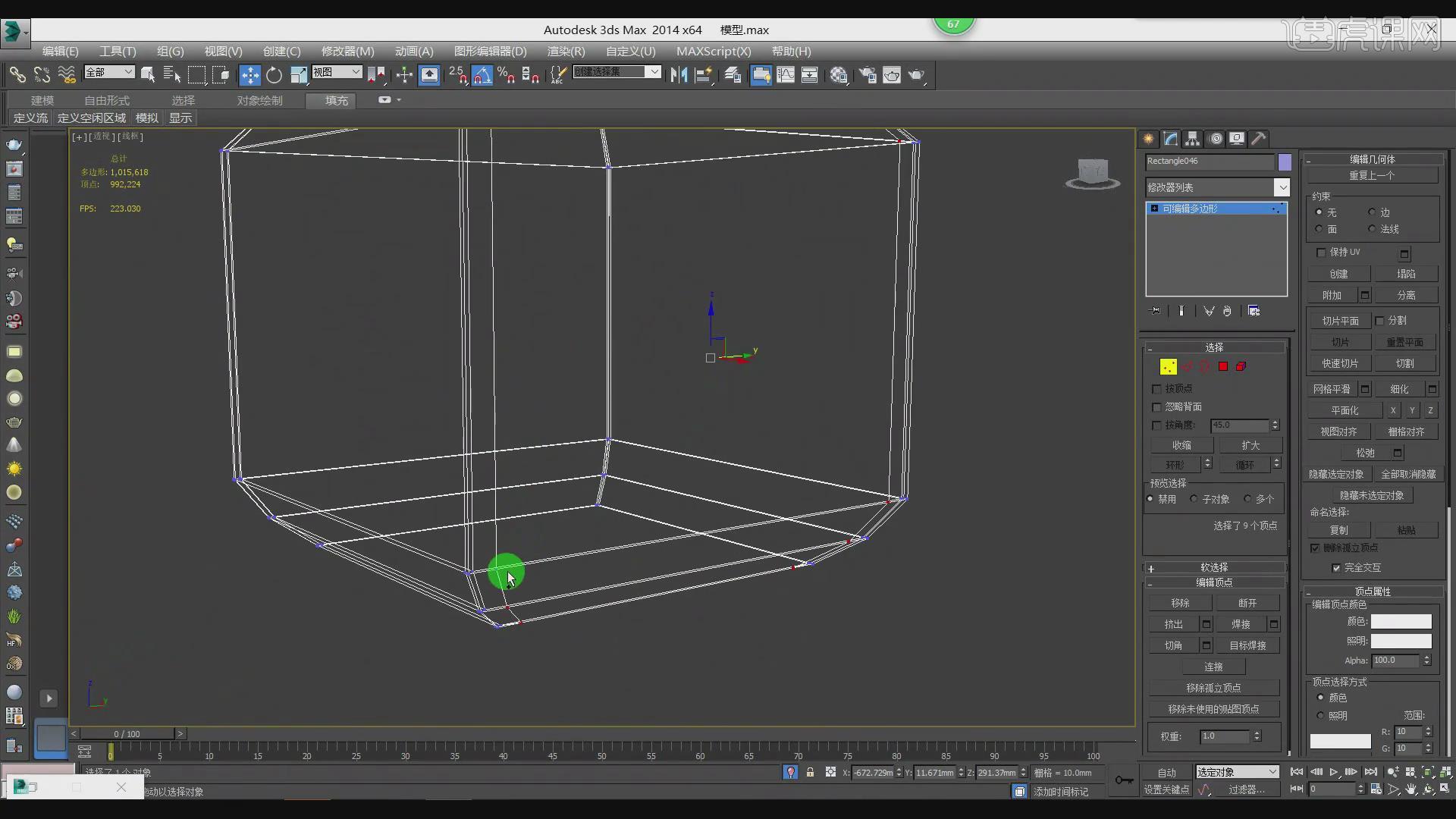
26、在灯光文件中新建一个球体灯光,如图所示。
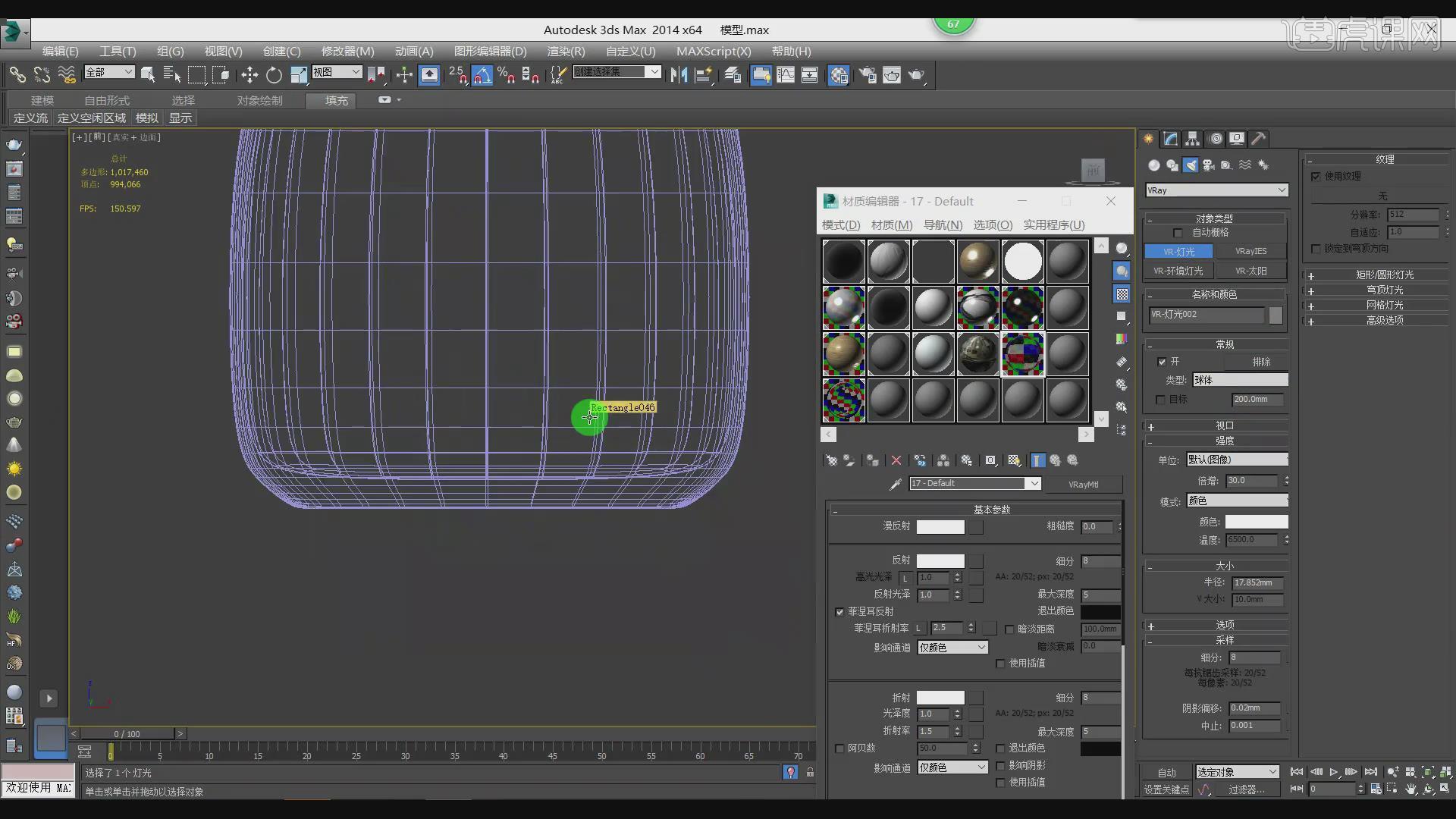
27、在【样条线】工具中,使用画笔工具绘制一个路径,如图所示。
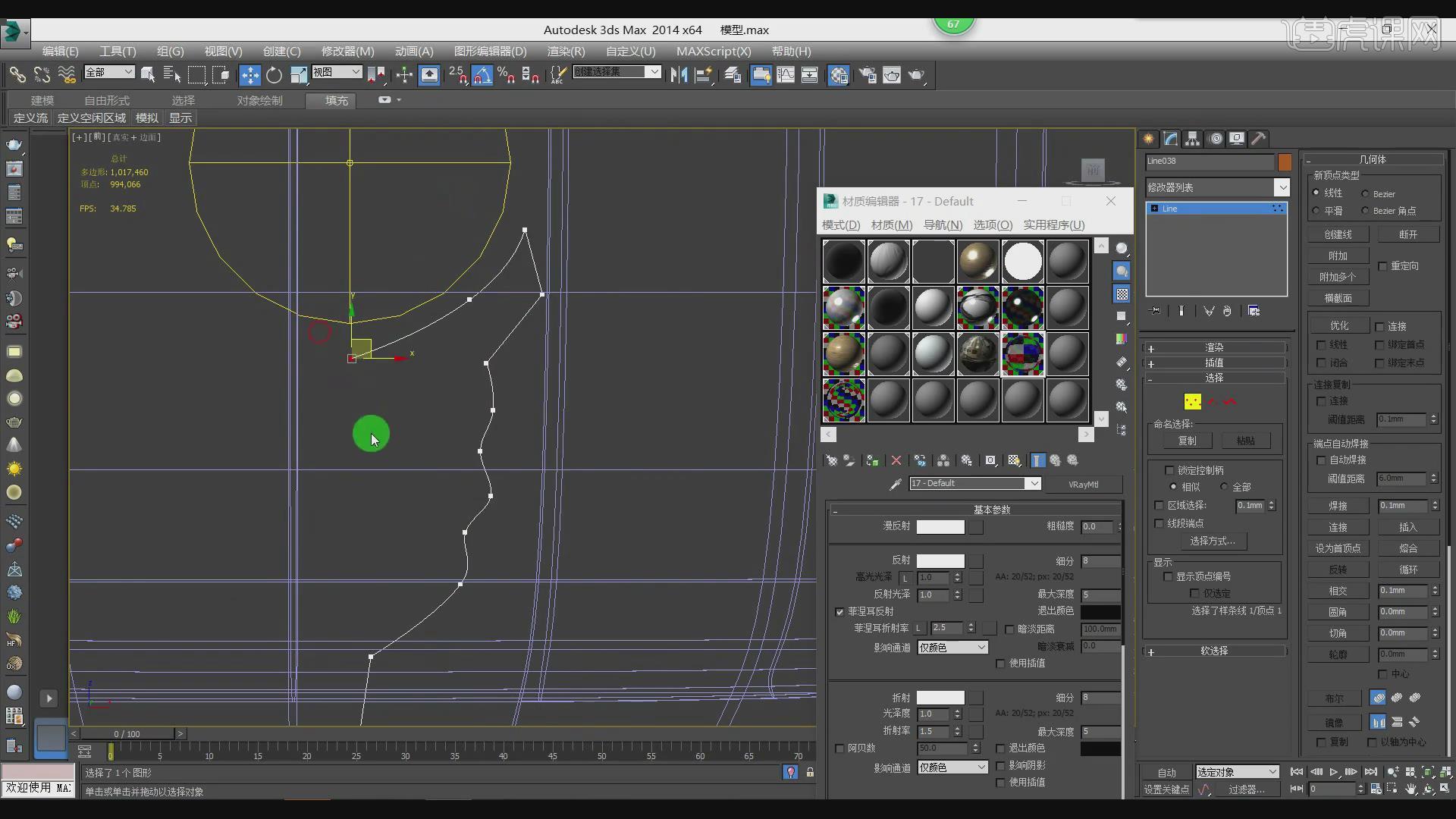
28、选择调整好的路径,在效果器中添加一个【车削】效果,如图所示。
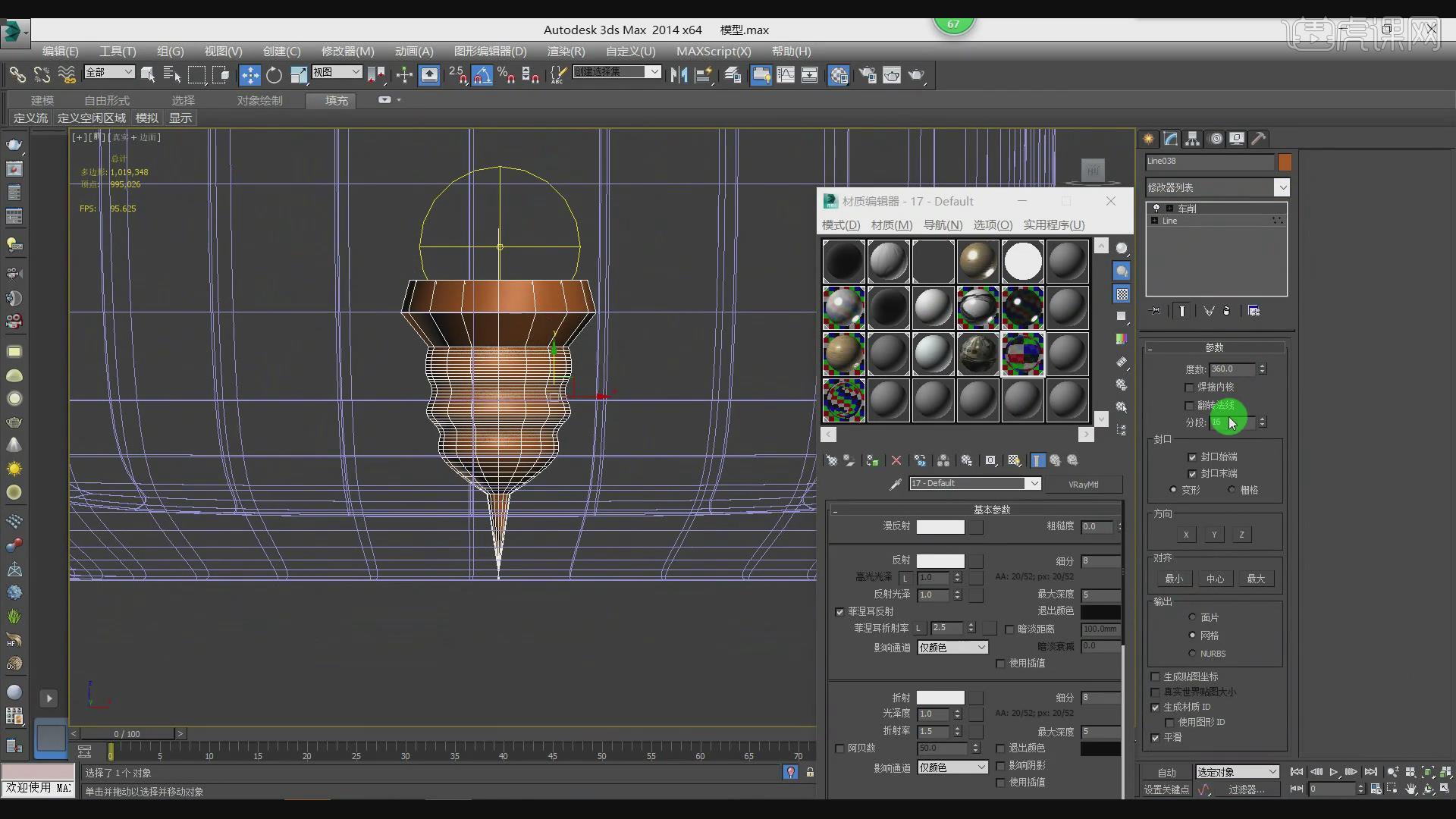
29、在【样条线】工具中,使用画笔工具绘制一个路径,如图所示。
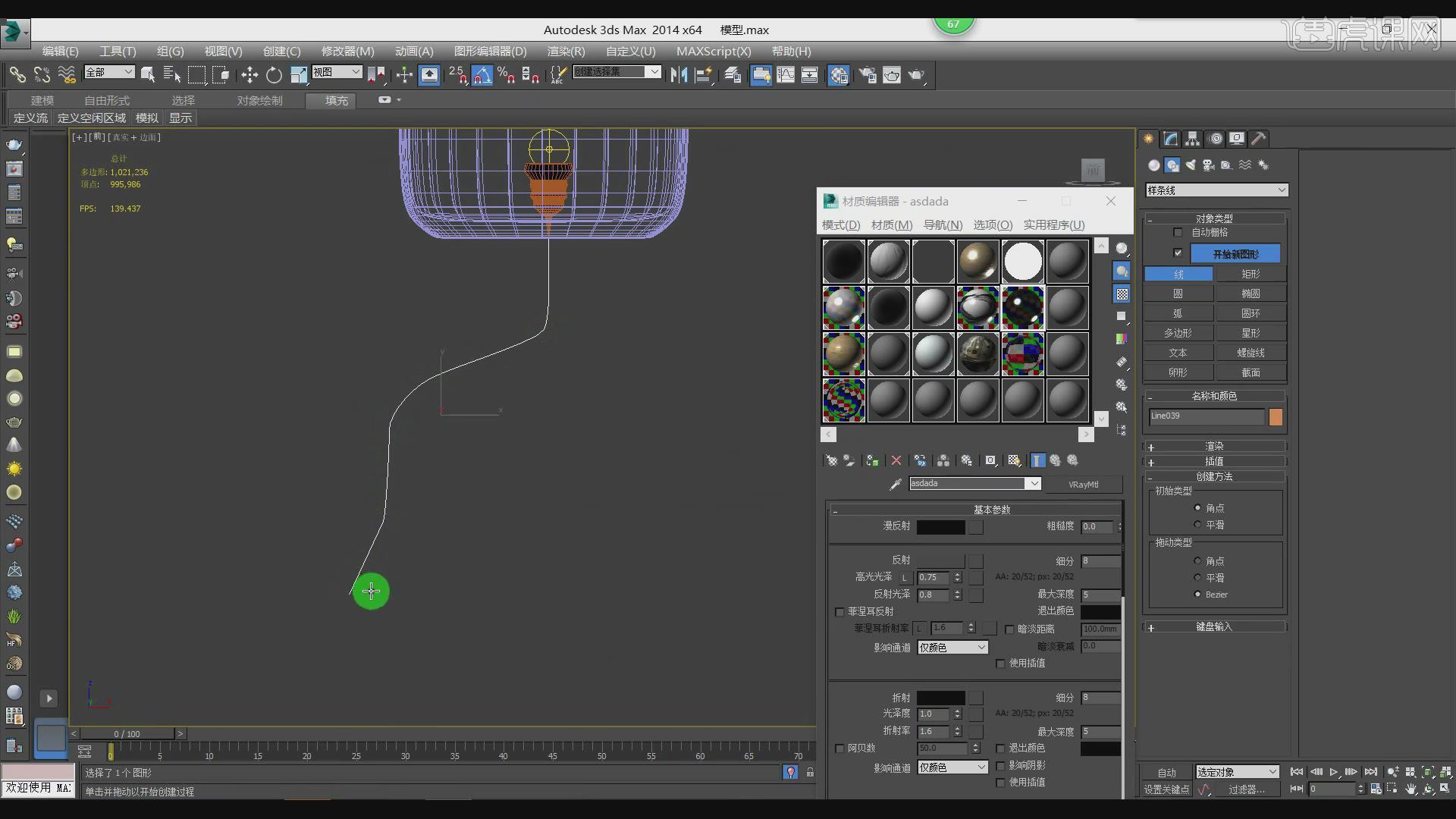
30、新建一个【圆柱体】调整大小,如图所示。
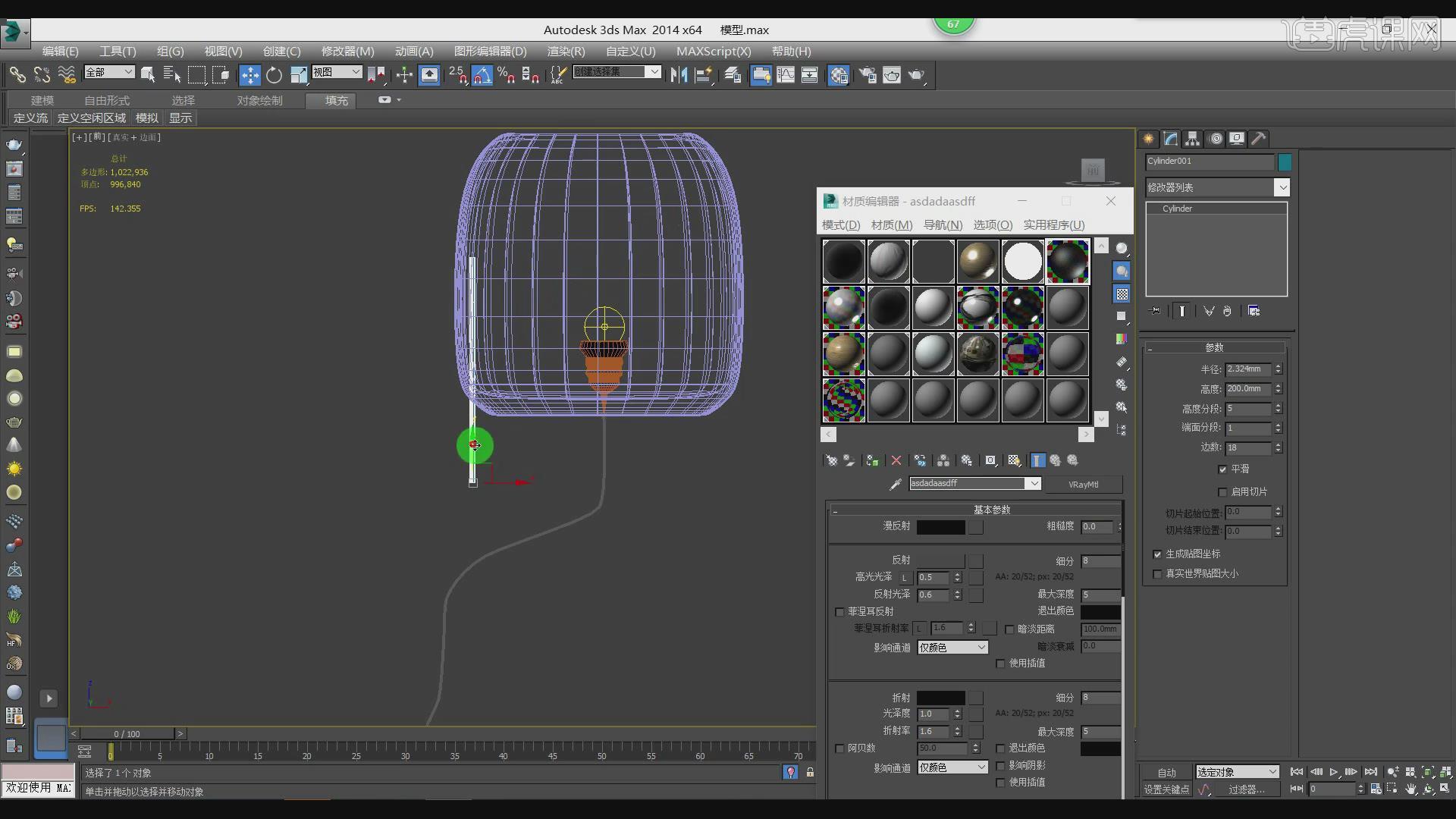
31、将调整好的圆柱体进行复制,摆放,如图所示。
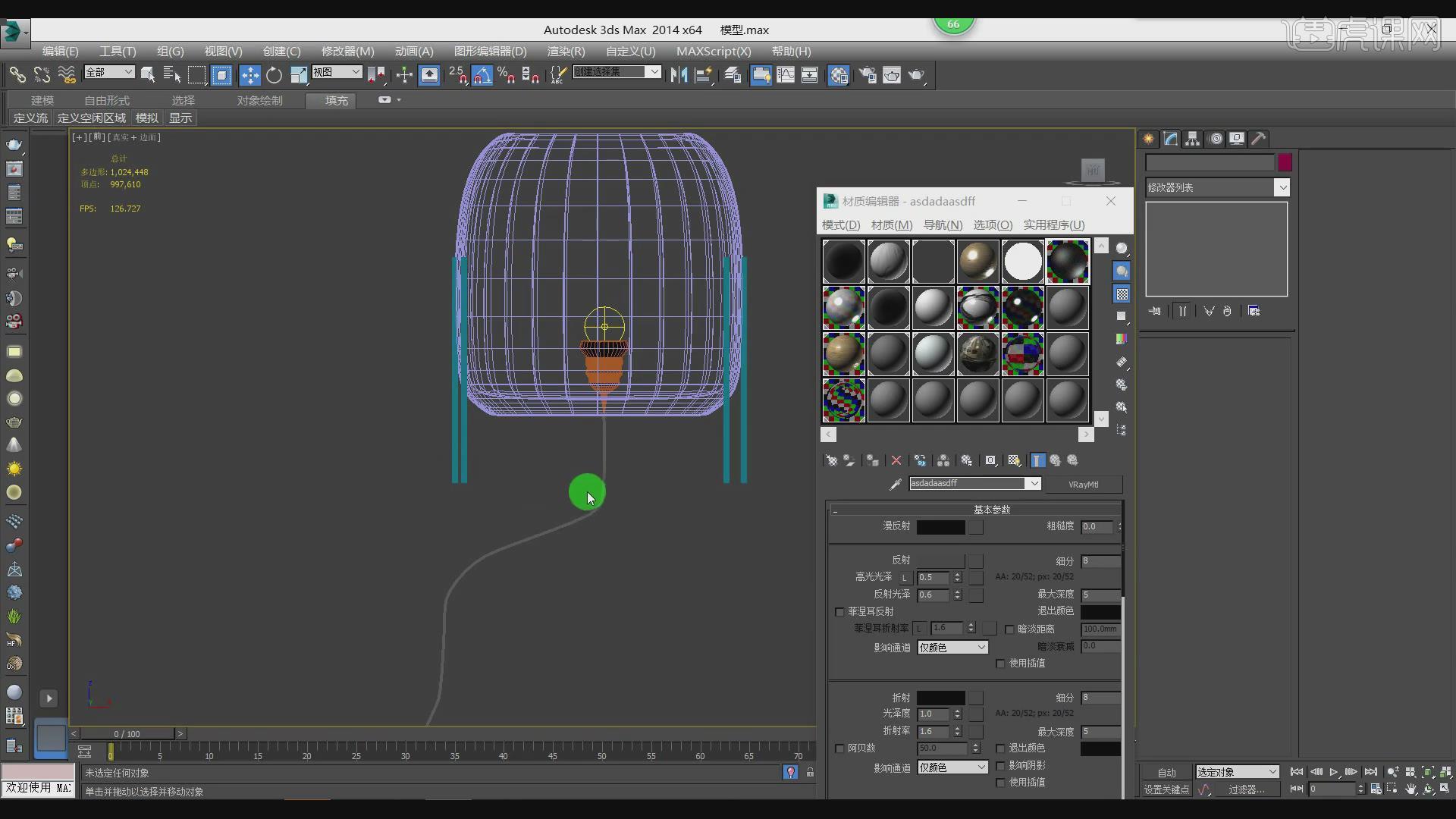
32、继续选择圆柱体模型,进行复制,如图所示。
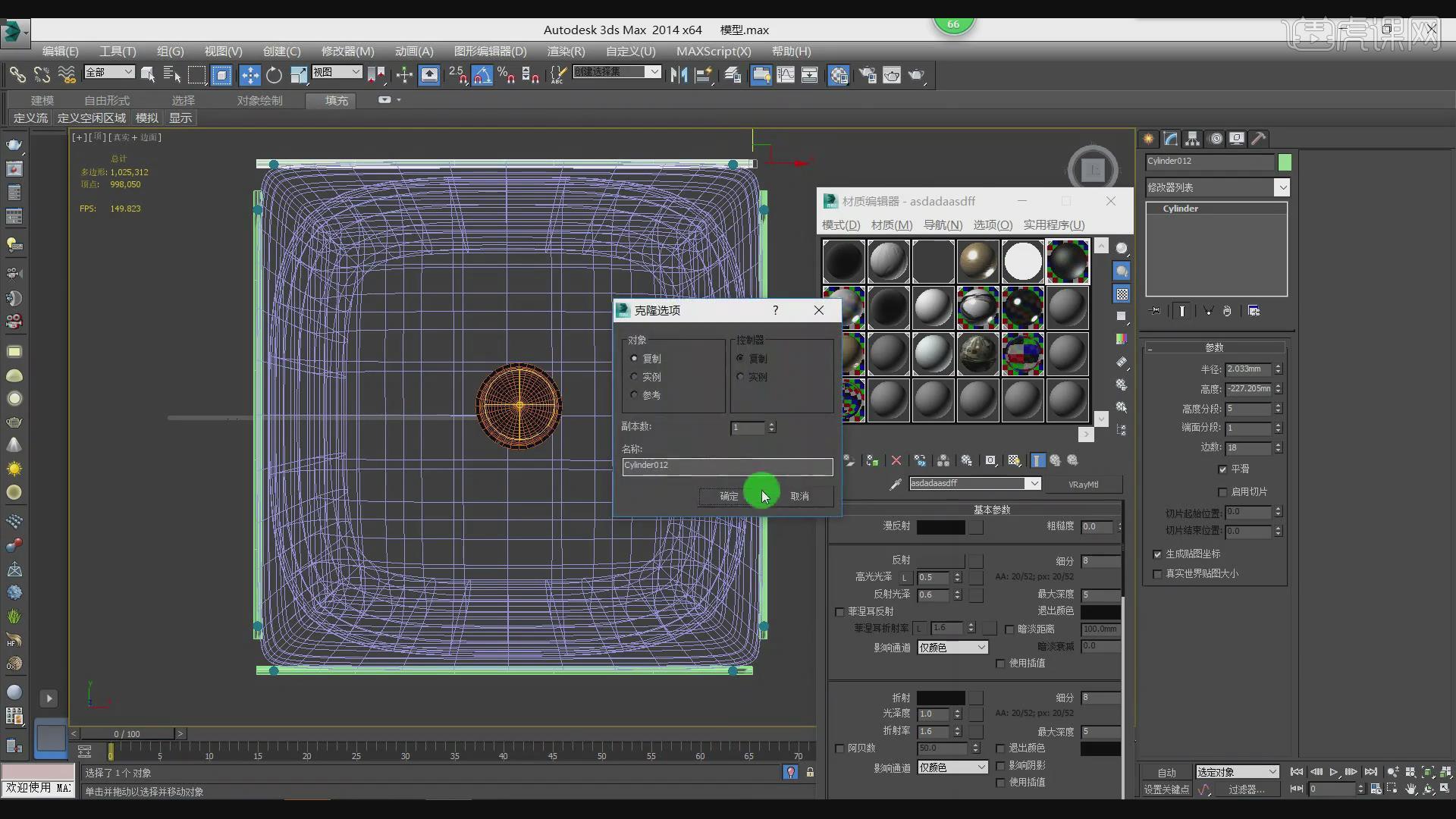
33、然后在【点】模式下调整模型的形状,如图所示。
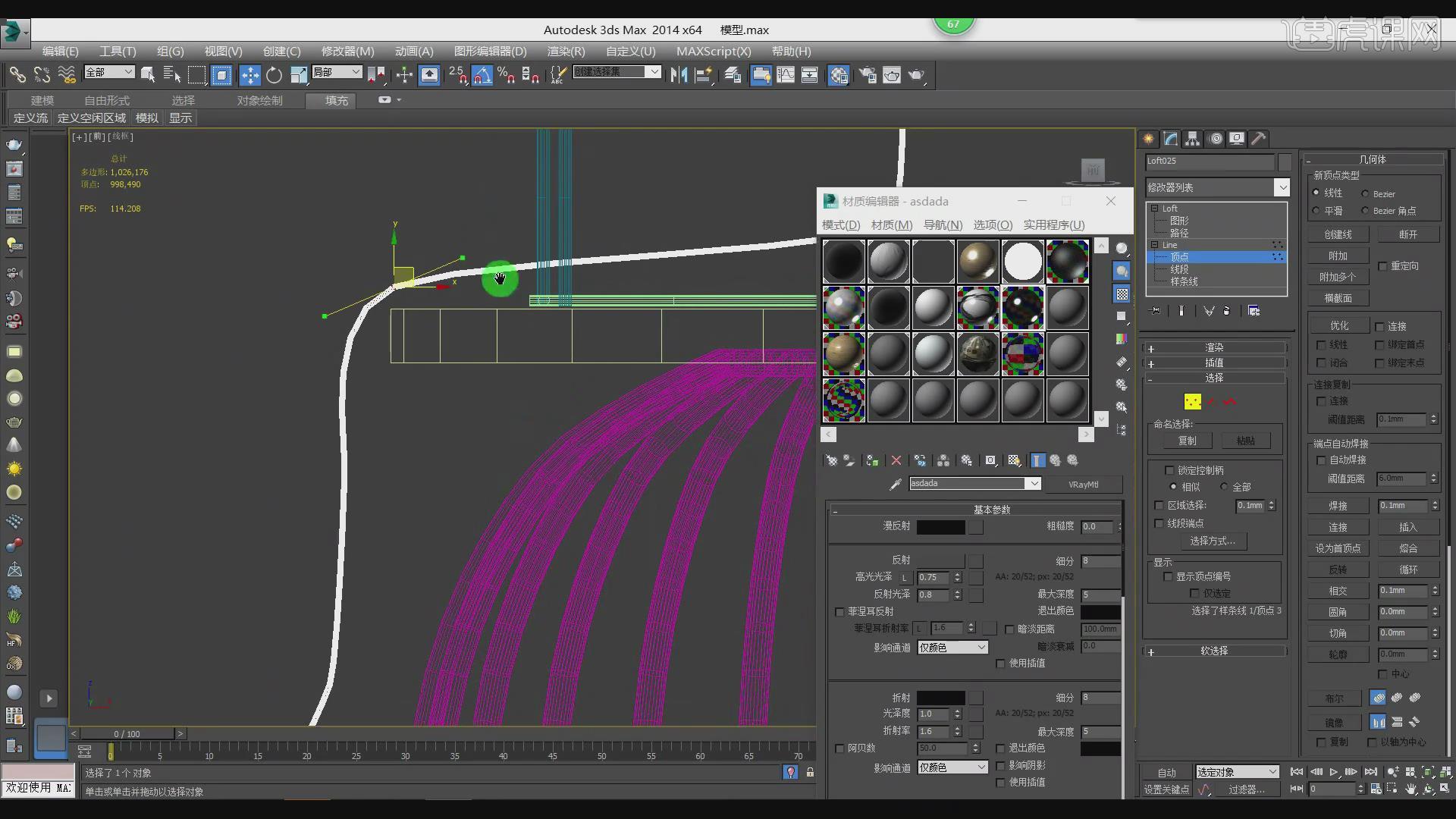
34、点击渲染,然后调整灯光的强度、颜色,如图所示。
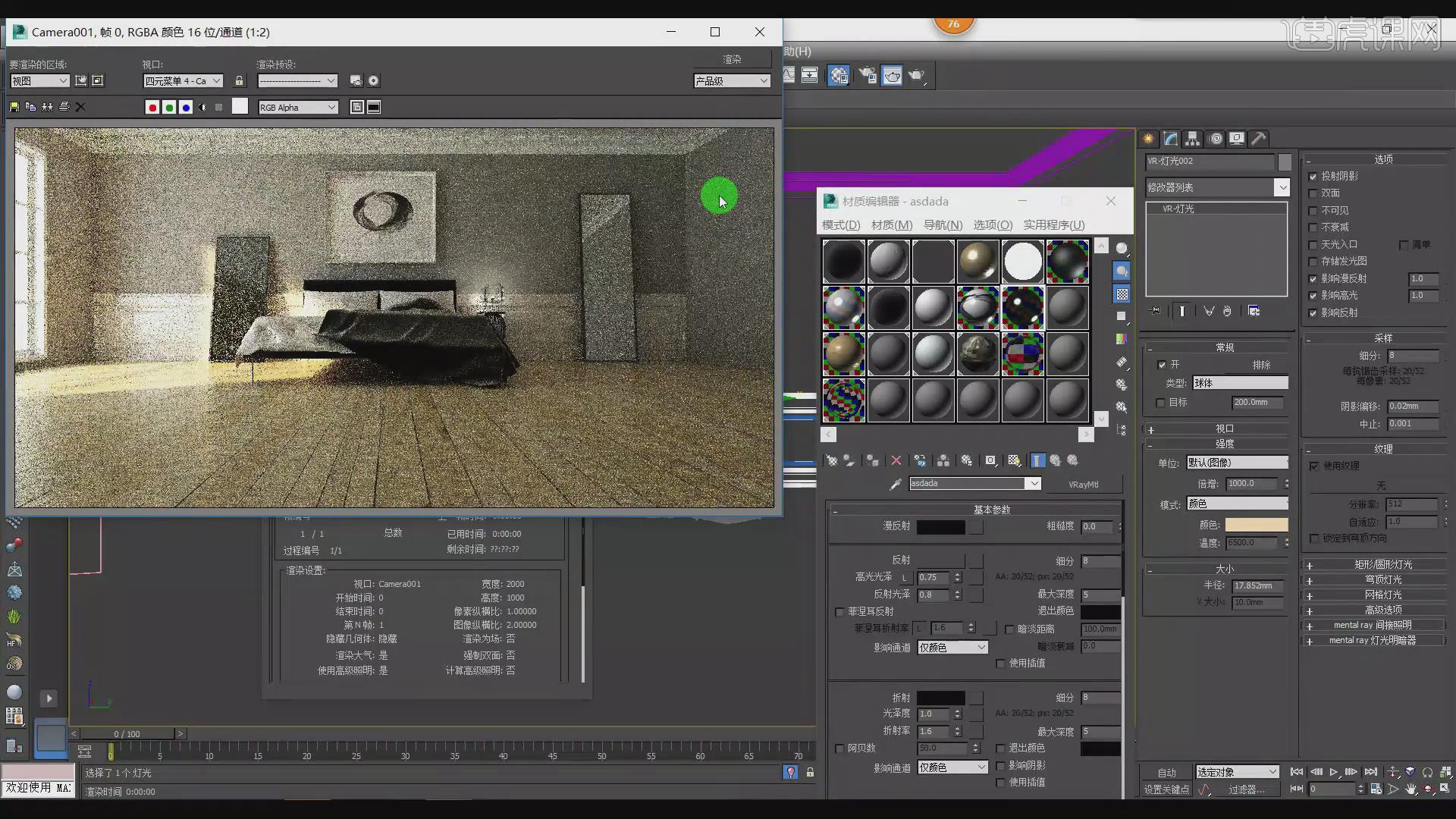
35、将下载好素材模型进行打开,如图所示。
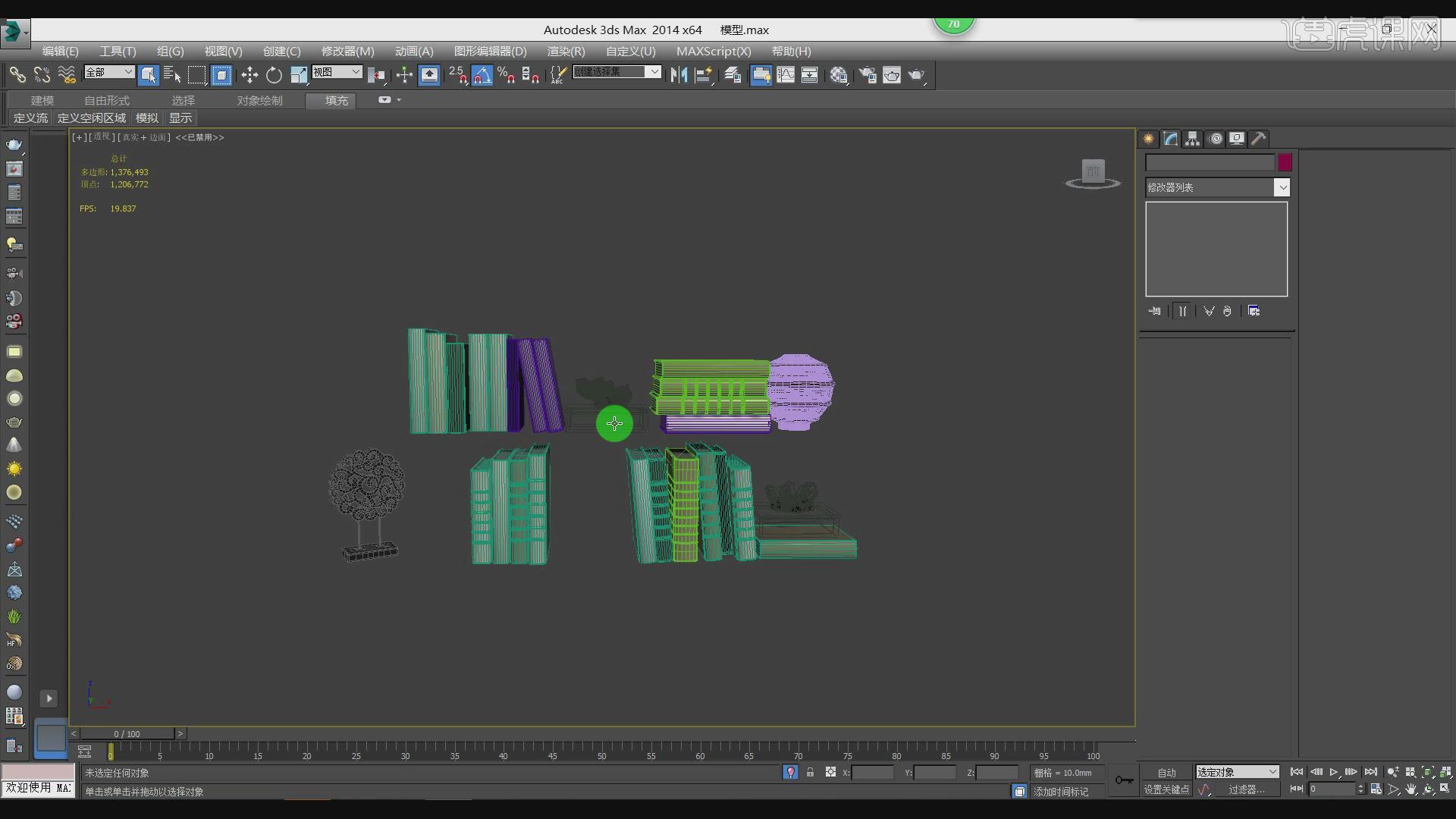
36、然后我们修改书模型的贴图,如图所示。
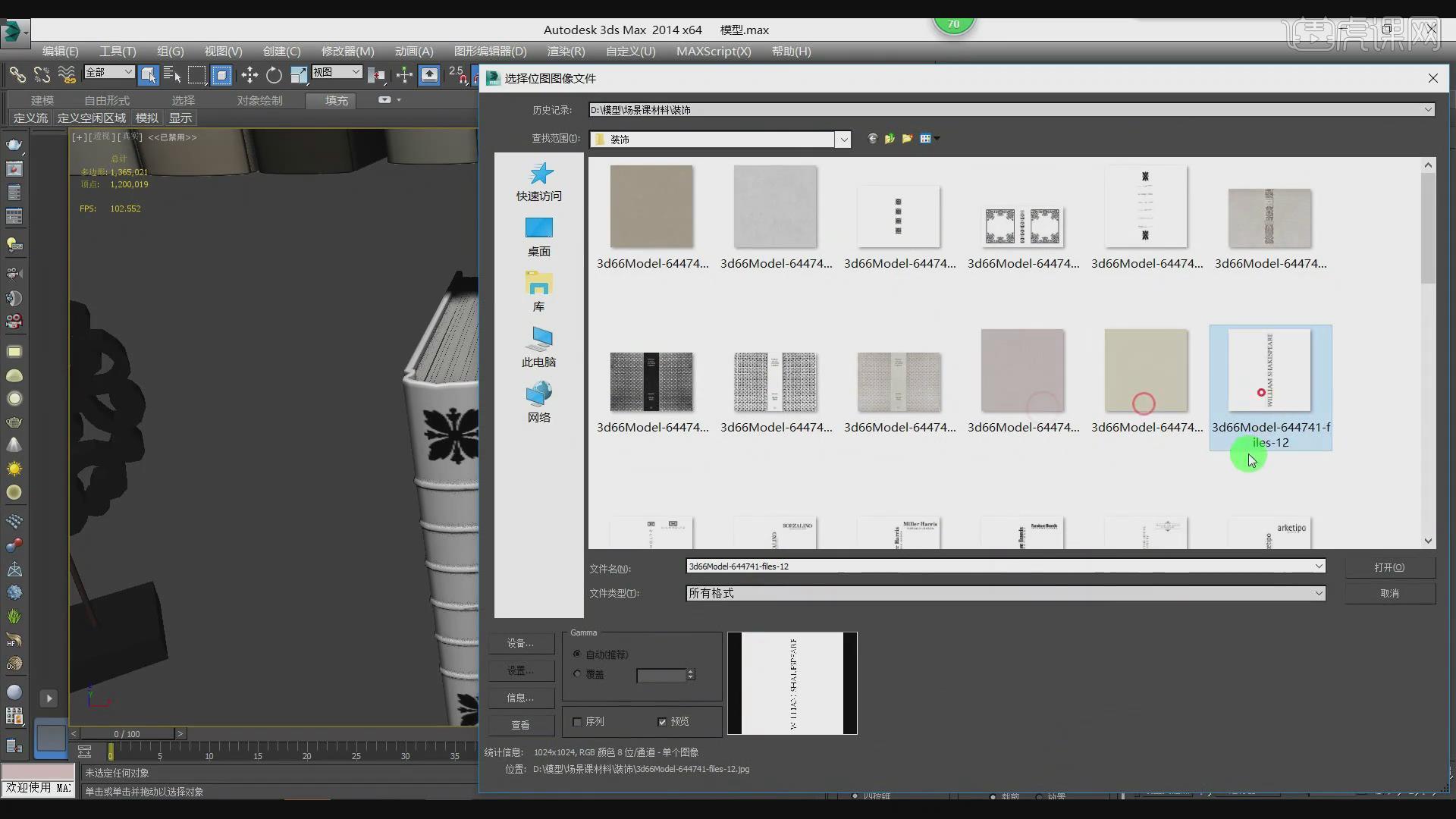
37、将调整好的书本模型载入到场景内,如图所示。
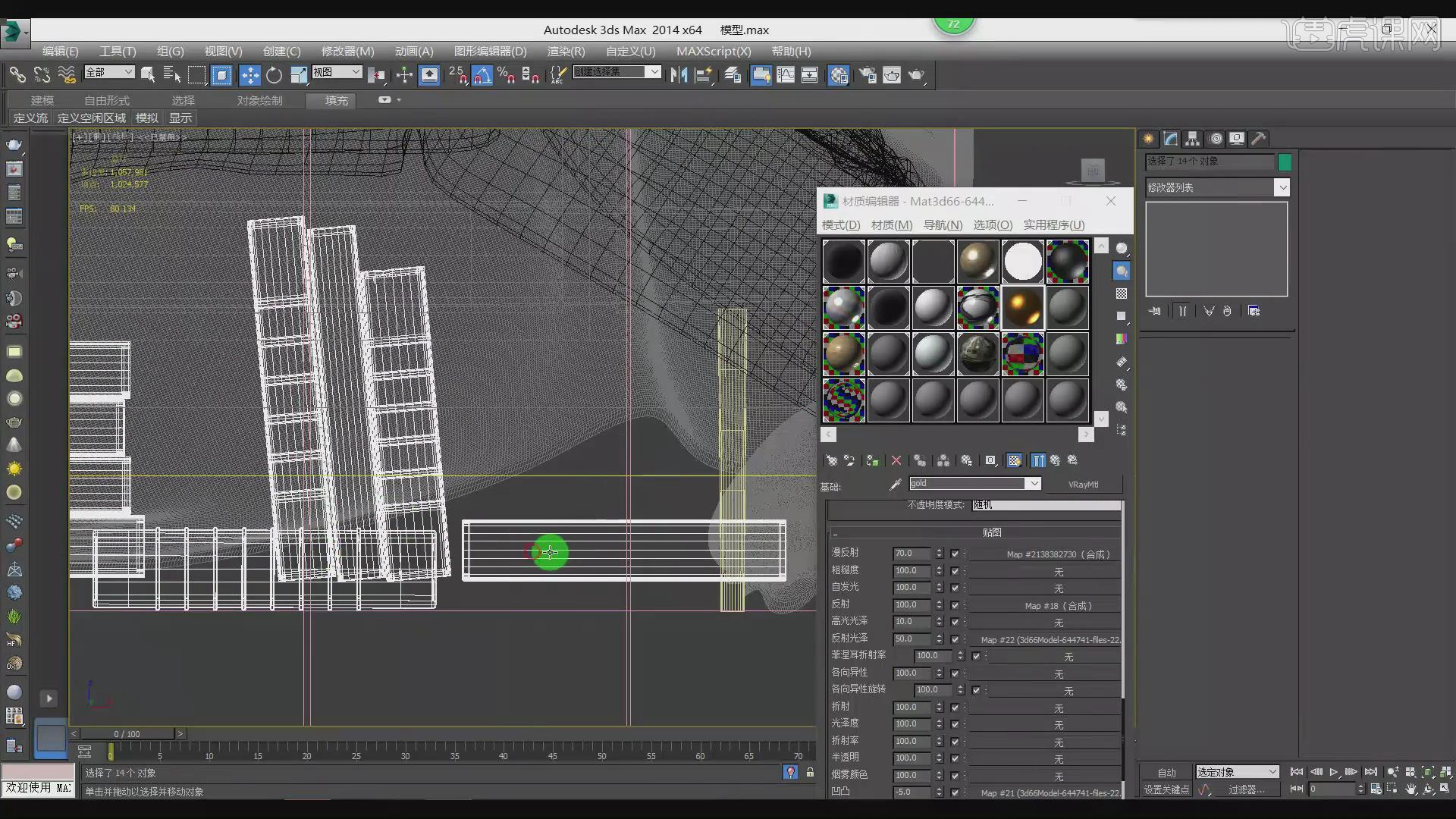
38、将书本模型进行摆放,并结合使用【旋转】命令进行调整,如图所示。
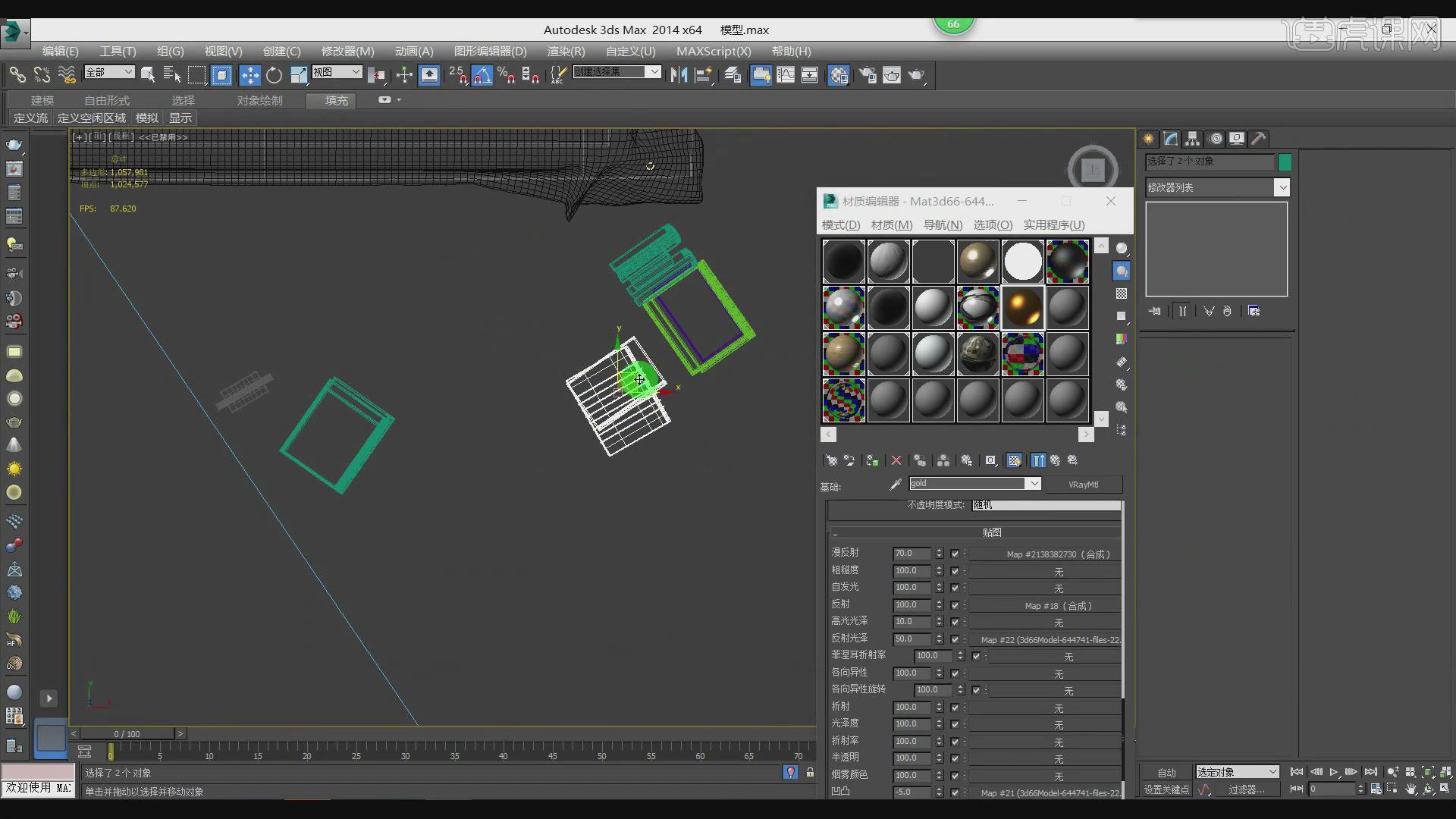
39、最终效果。